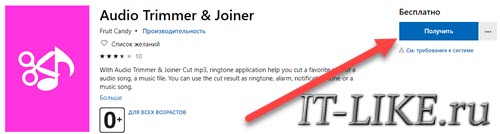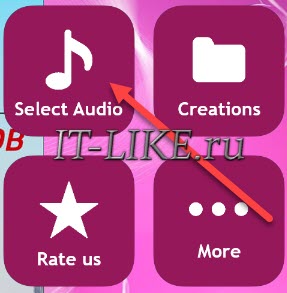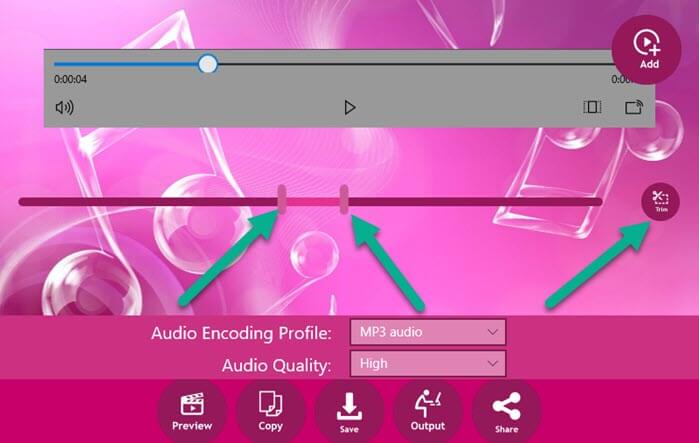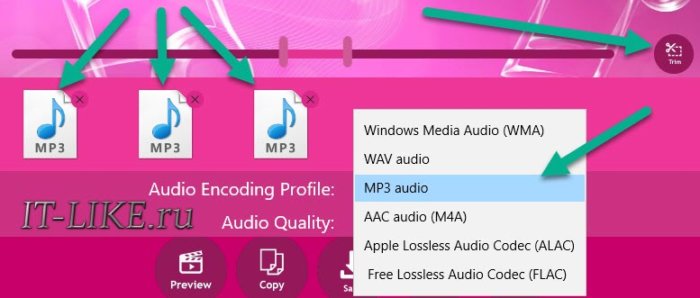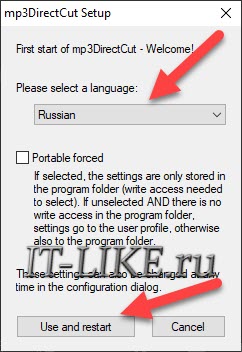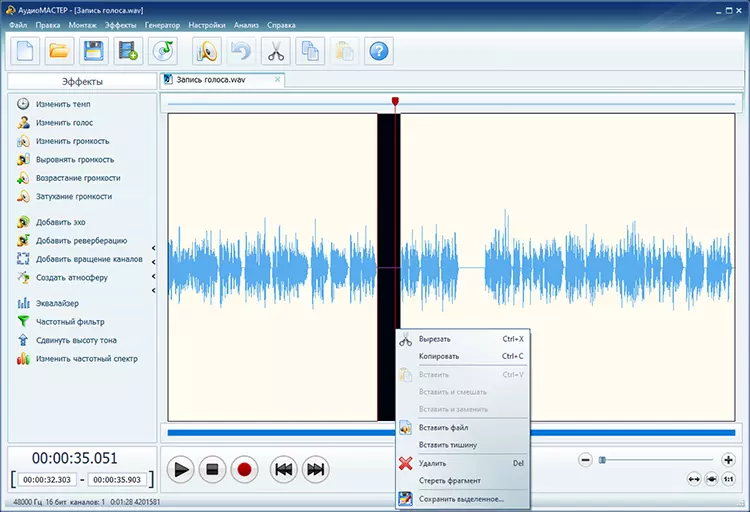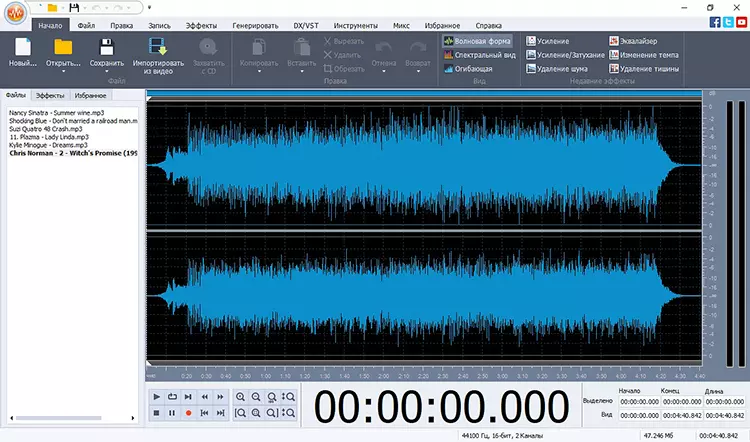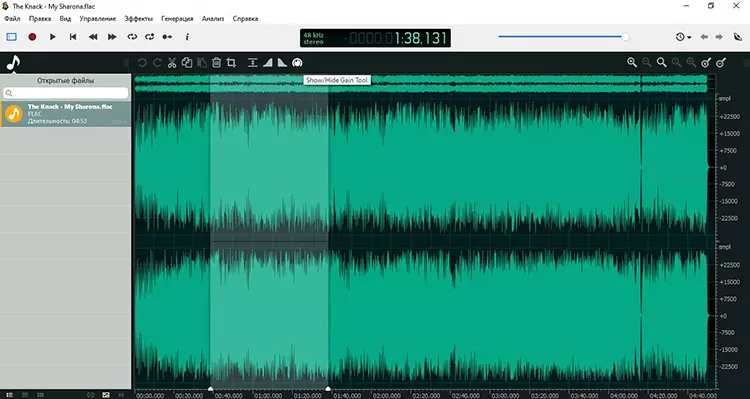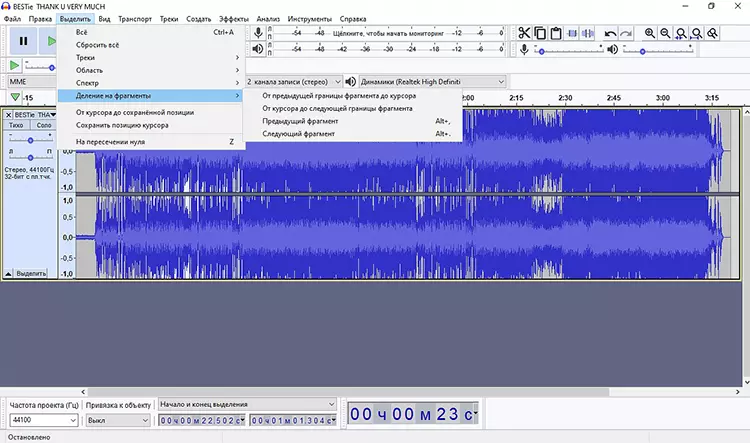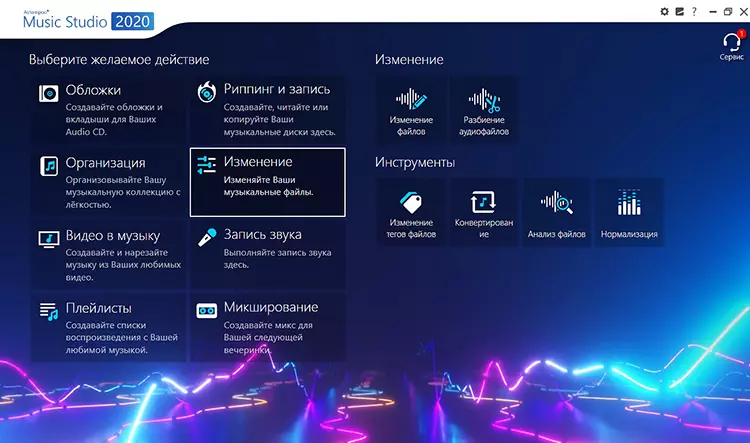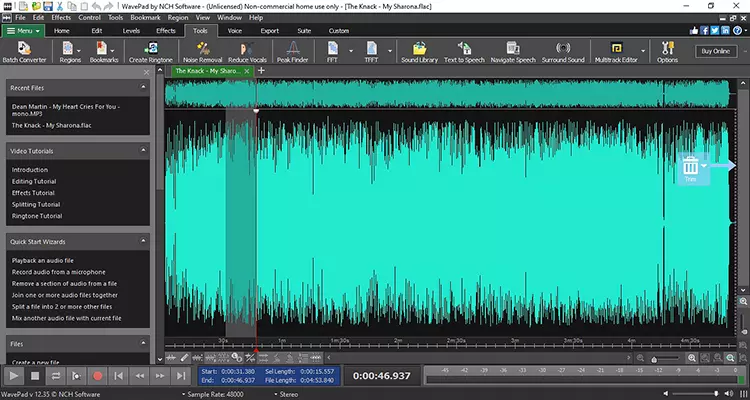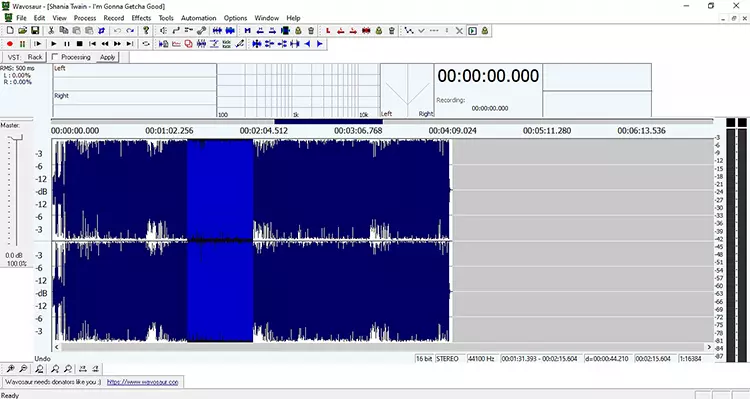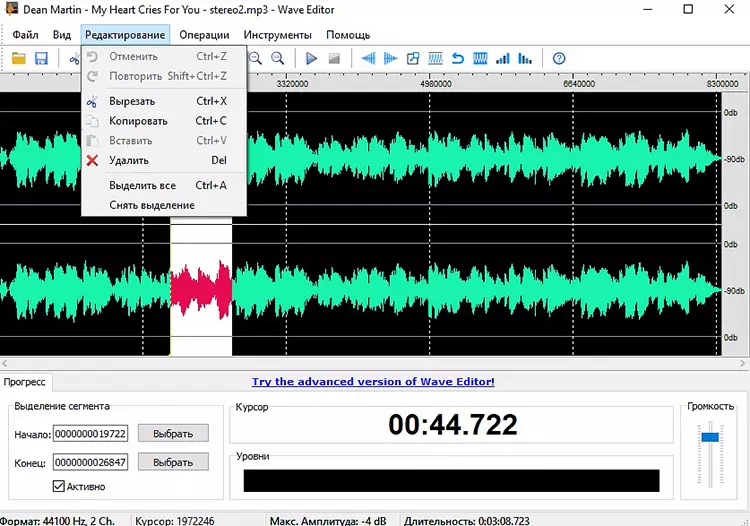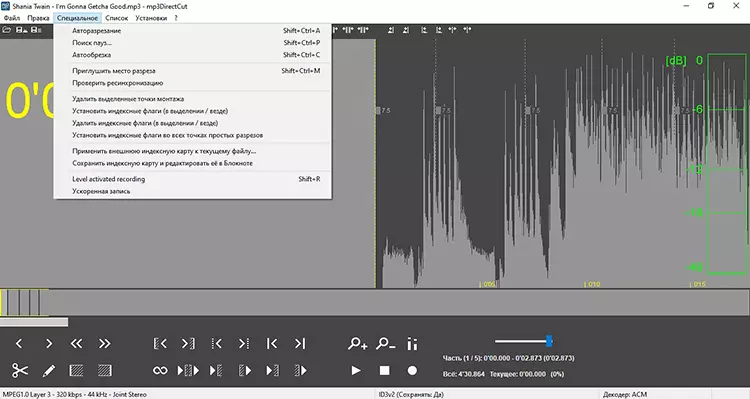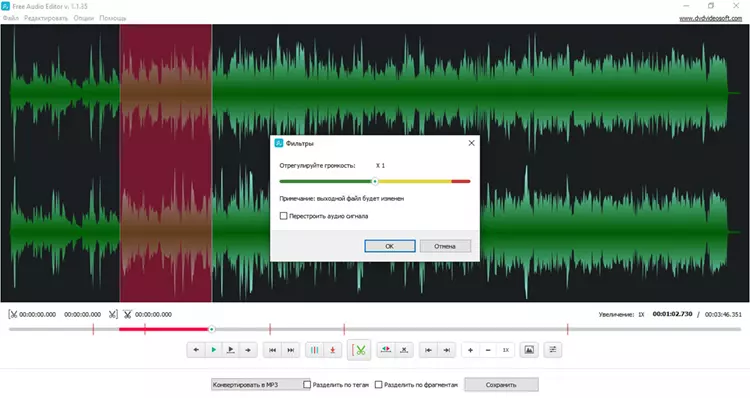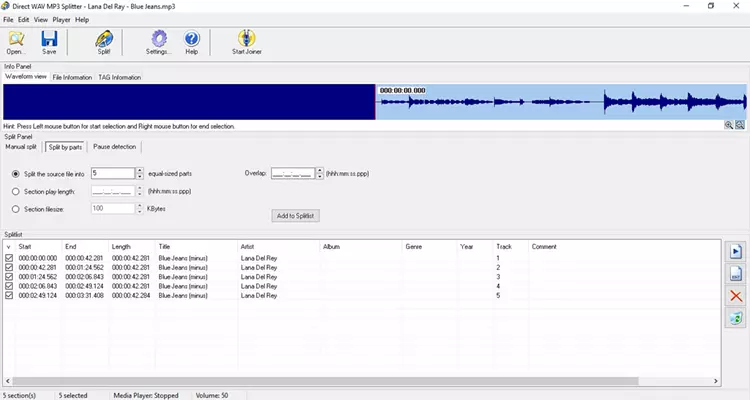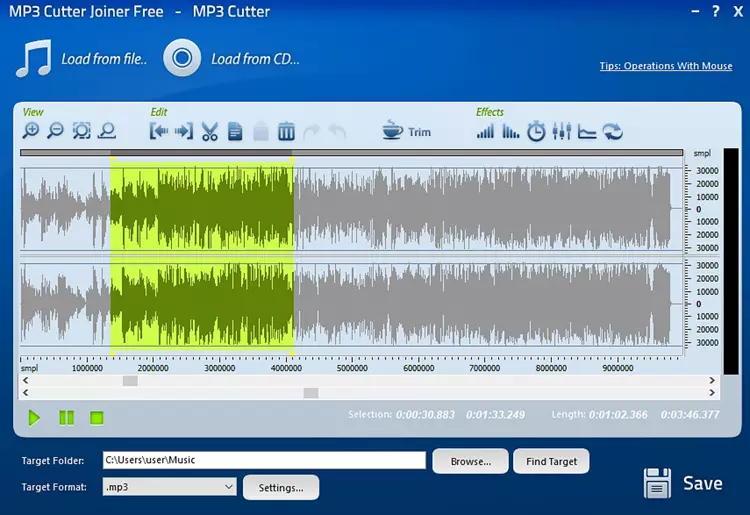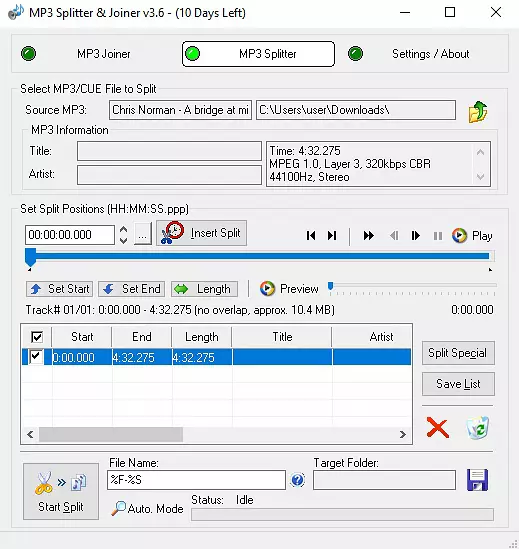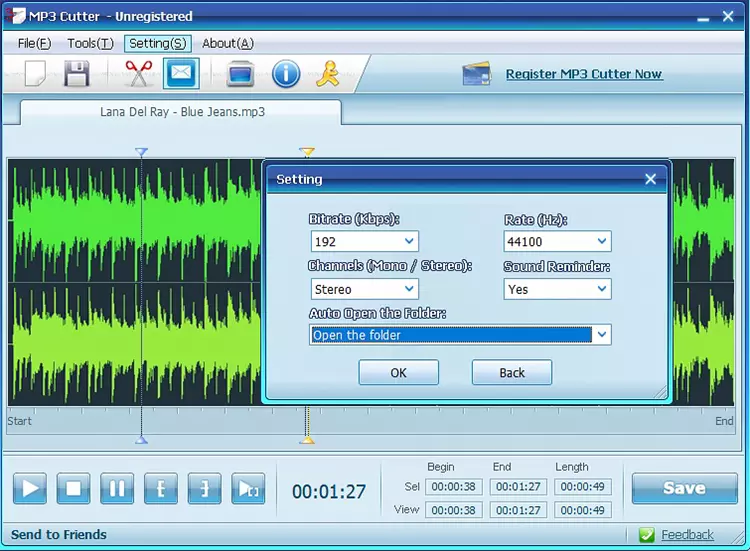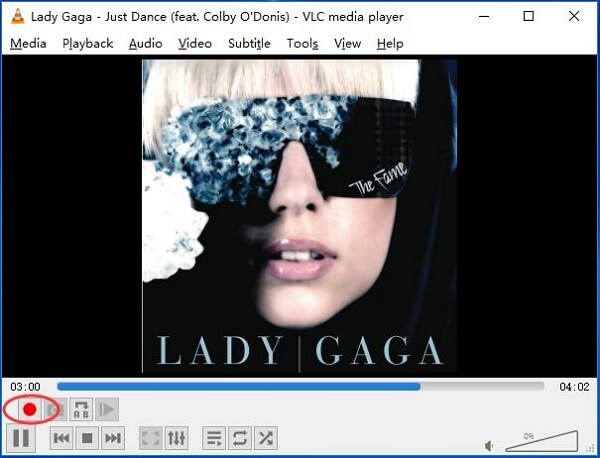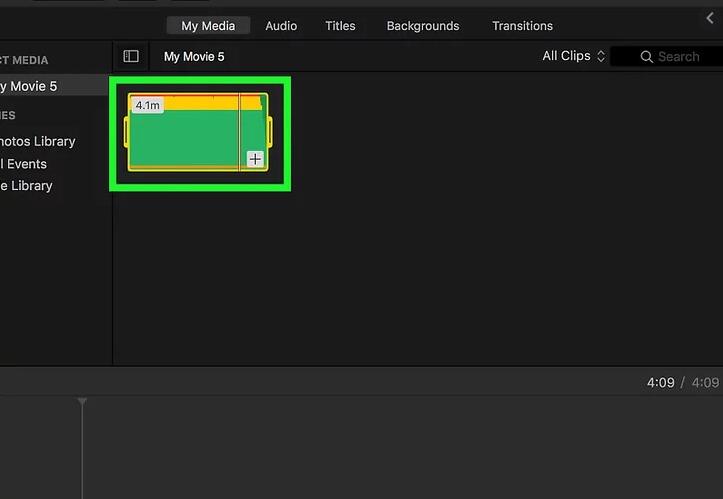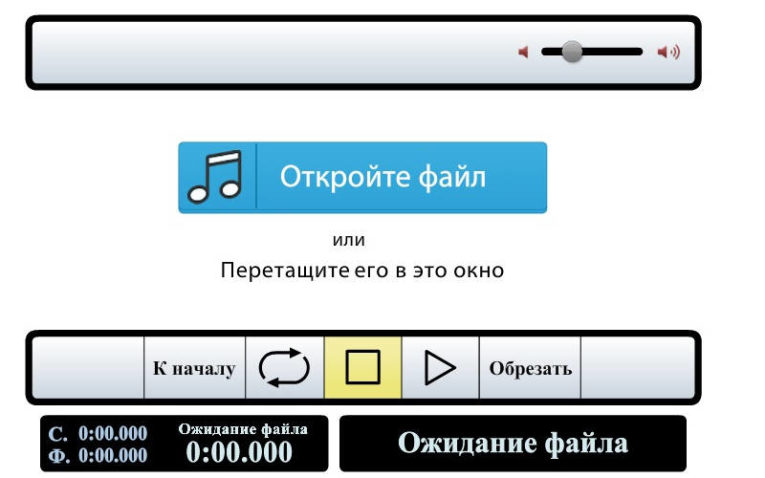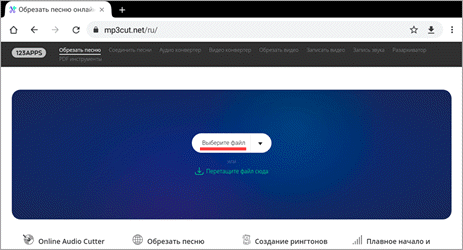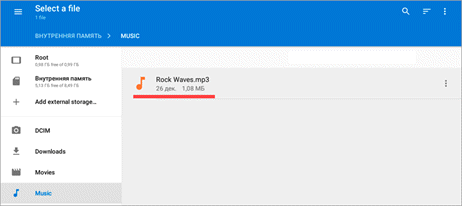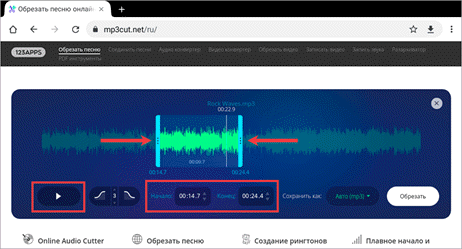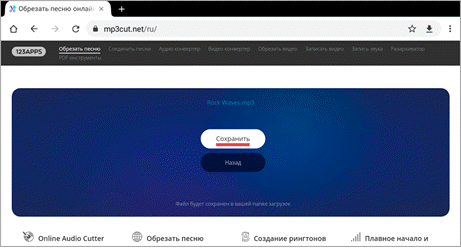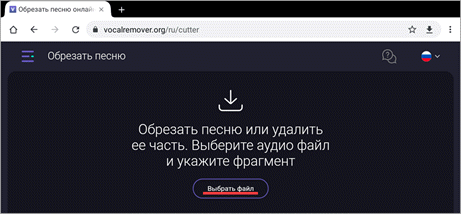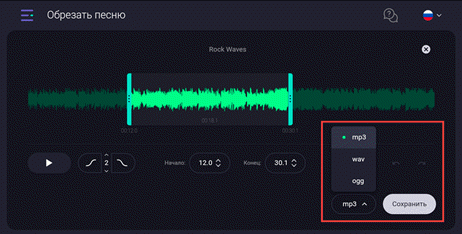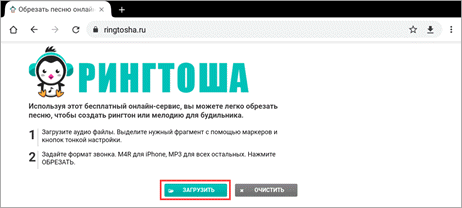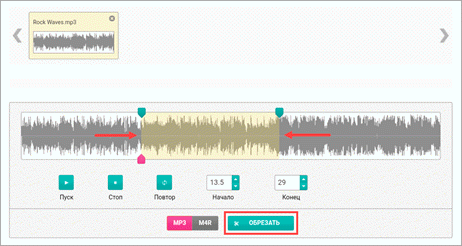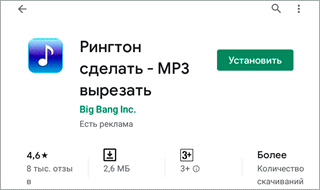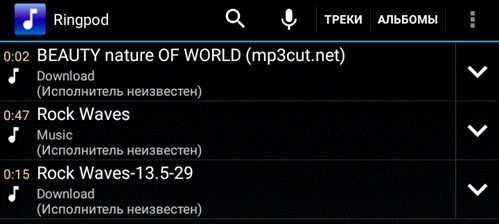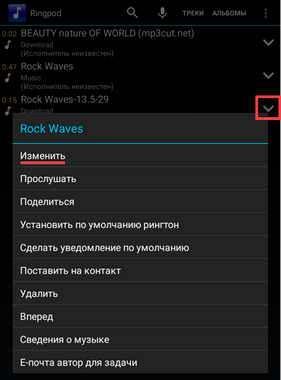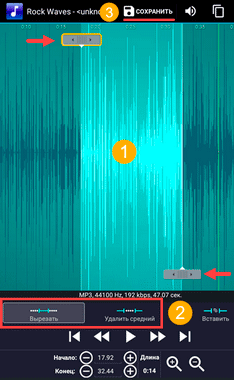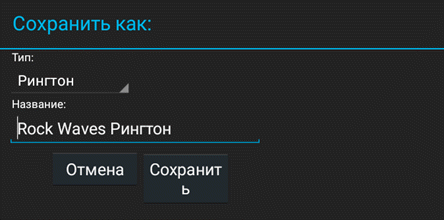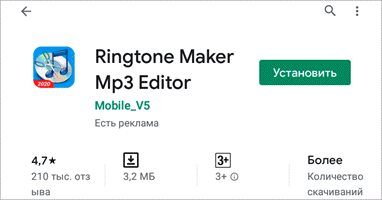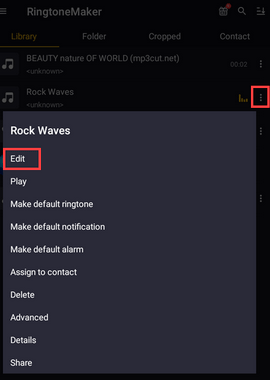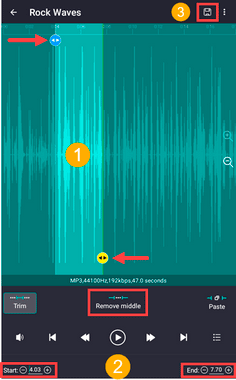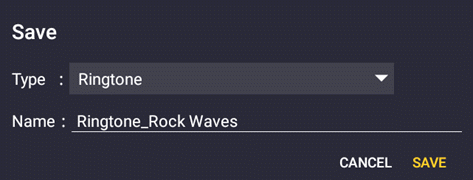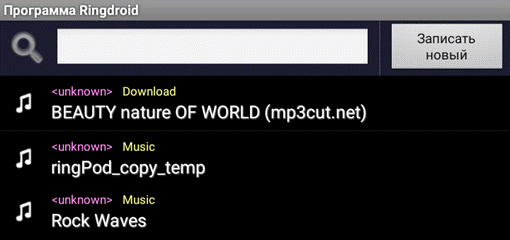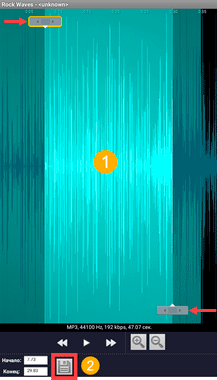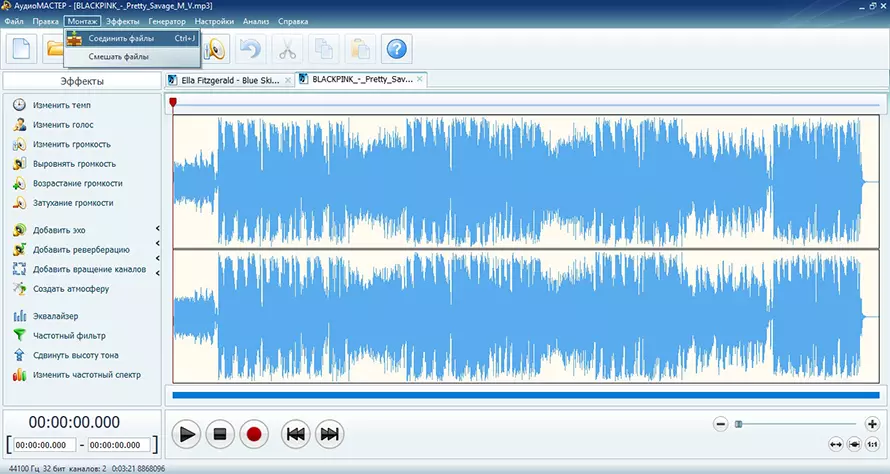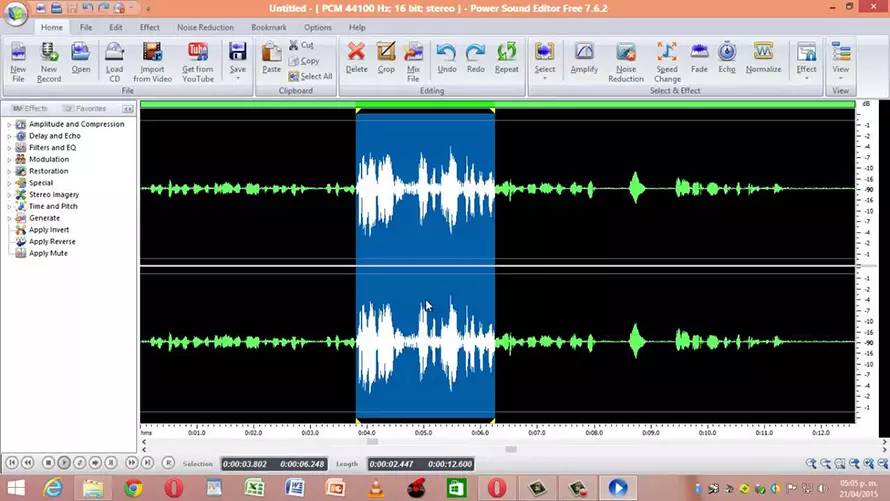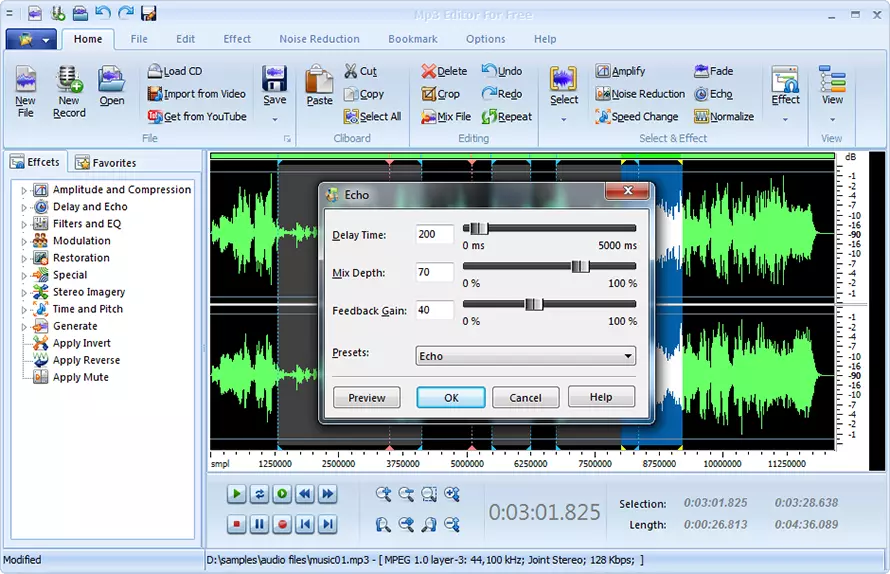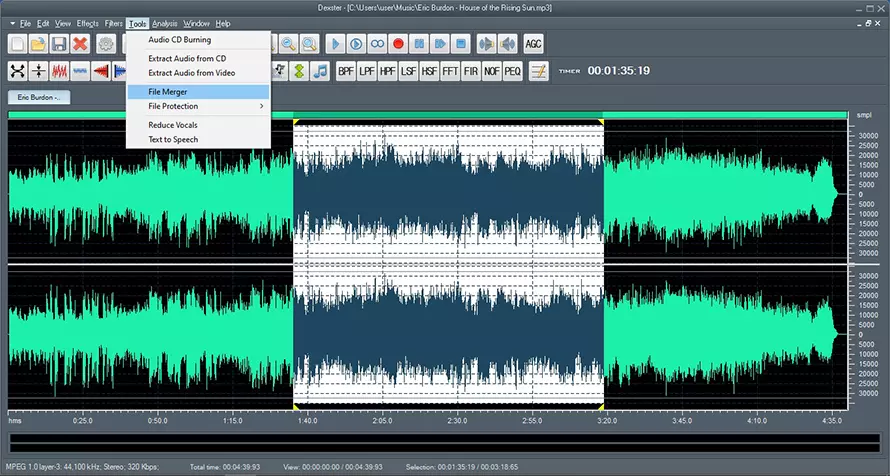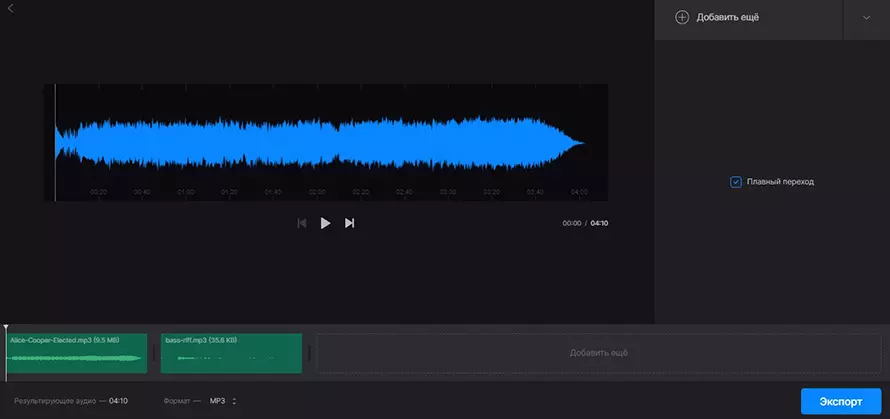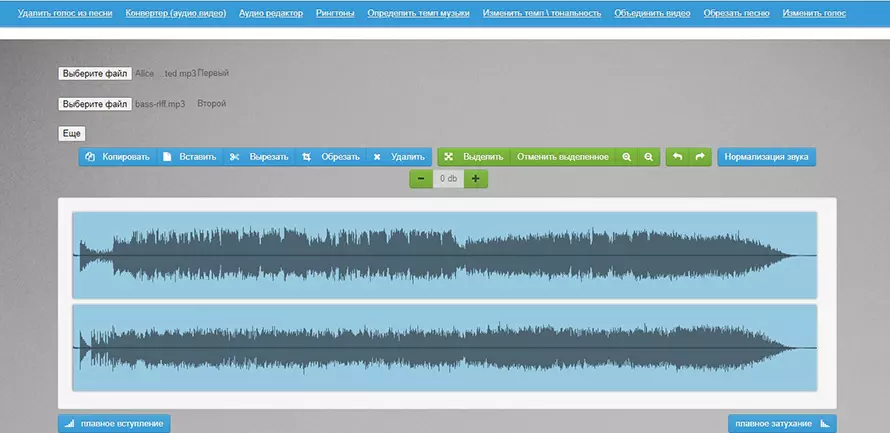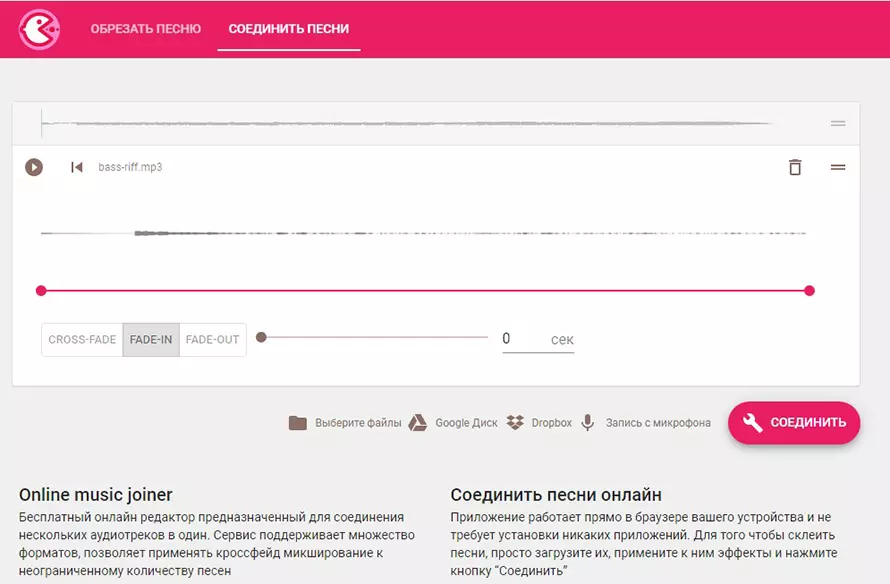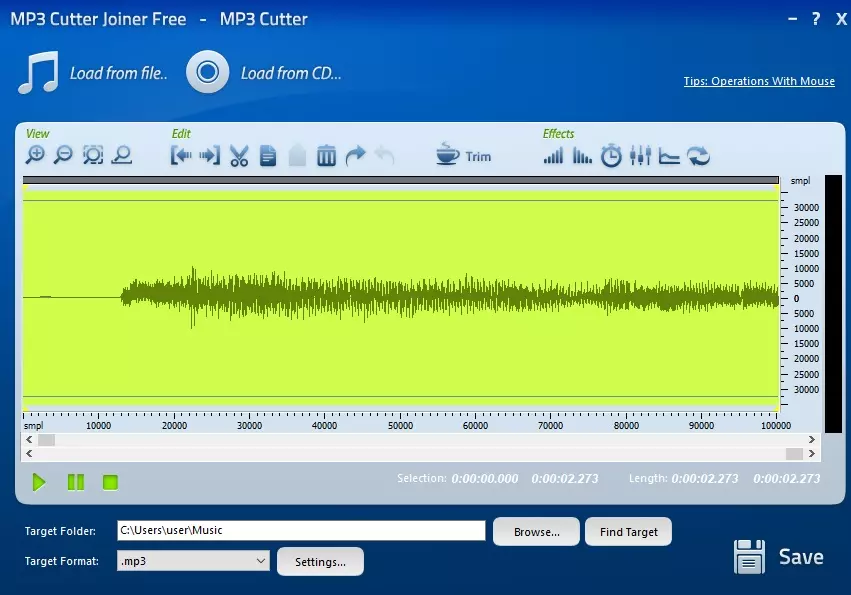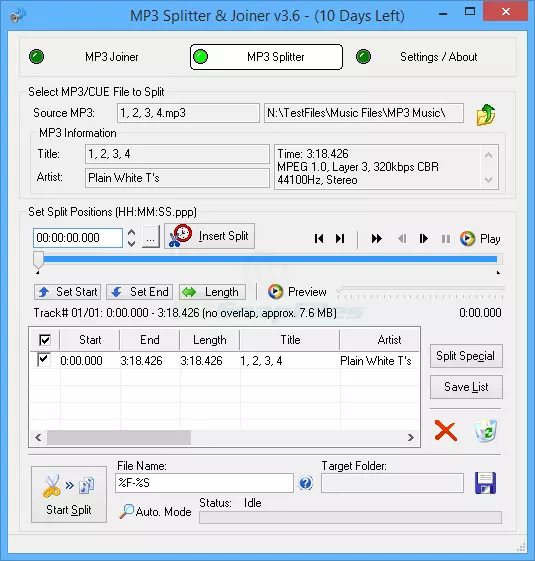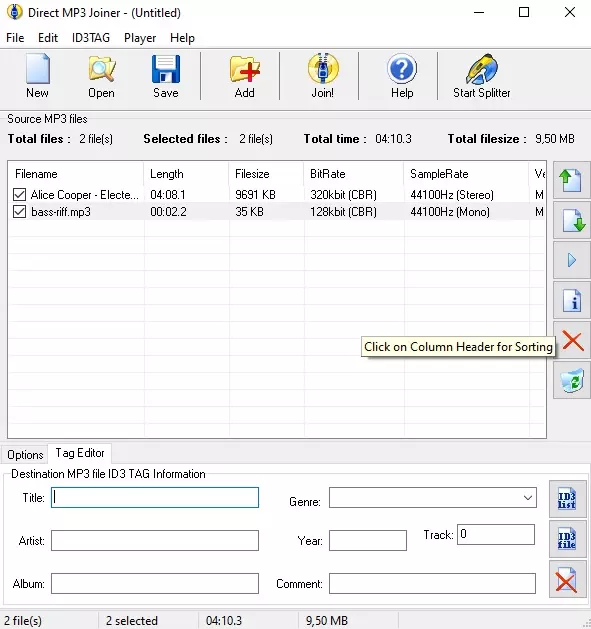Какой программой вырезать кусок из песни
Условия задачи: есть аудиофайл в формате MP3, AAC и др., нужно обрезать музыку и сохранить один или несколько фрагментов. Это может пригодиться для вырезания рингтона на смартфон, припева, или просто для нарезки длинного аудиотрека на отдельные песни.
Для решения вопроса можно использовать онлайн-сервисы и специальные программы. В этой статье воспользуемся двумя программами для Windows, обе полностью бесплатные. Существуют и другие программы, которые умеют обрезать видео и сохранять отдельно аудио.
Программа Audio Trimmer & Joiner для Windows 10
Для пользователей операционной системы Windows 10 есть простая программа из магазина Microsoft Store.
Скачать Audio Trimmer&Joiner
Большой плюс приложений из репозитория Microsoft – это гарантия безопасности, отсутствие вирусов и честная работоспособность. Перейдите по ссылке и нажмите .
Вас попросят согласиться открыть приложение Microsoft Store на компьютере, разрешите и в открывшемся окне ещё раз нажмите . Установка программы займёт несколько секунд, после чего кликните . В качестве минуса нативных приложений – это реклама, которую вы увидите сразу 😊. Но может такое быть, что вместо рекламы вы увидите просто белый экран, как-будто приложение зависло, но нет, просто нажмите крестик в углу, который закрывает рекламу. Чтобы загрузить аудиофайл нажимаем .
Чтобы обрезать музыку, нужно передвинуть ползунки так, чтобы между ними находился необходимый фрагмент песни:
Когда вы будете передвигать любой ползунок, выделенный кусок песни будет автоматически проигрываться с начала. При этом, в плеере будет уже не вся мелодия, а вырезанный фрагмент. Когда наиграетесь с границами диапазона, нажимайте кнопку . Таким образом можно вырезать несколько фрагментов. Каждый такой отрезок песни будет вынесен в виде значка. Фрагменты можно клонировать, т.е. размножать, чтобы финальный трек получился длиннее. Для этого кликаем по значку фрагмента и нажимаем кнопку .
Очень удобно сделано, т.к. можно нарезать свою мелодию из разных аудиофайлов. Просто добавьте другую песню кнопкой , и также обрежьте нужный момент. Нажмите на «Preview» чтобы прослушать все вырезанные фрагменты вместе.
Перед сохранением финального варианта, рекомендуется выбрать формат и качество () на выходе. По умолчанию стоит оптимальный выбор и можно ничего не менять.
- MP3 audio, Windows Media Audio (WMA) – это стандартные форматы сжатия, поддерживаемые всеми типами устройств, происходит незаметная на слух потеря качества;
- WAV audio – несжатый формат без потери качества, занимает много места на диске;
- AAC audio (M4a) – современный формат сжатия с потерей качества, занимает меньше места, не работает на старых (10 лет) устройствах;
- Free Lossless Audio Codec (FLAC) и Apple Lossless Audio Codec (ALAC) – сжатие БЕЗ потери качества, занимает много места на диске, но примерно вдвое меньше, чем «WAV».
Настройки качества универсальны для всех кодеков:
- Low – низкое качество;
- Middle – среднее (по умолчанию);
- High – высокое качество, дольше время обработки.
Нажимаем , и файл будет сохранён в папку, которую можно поменять по кнопке .
Универсальная программа для MP3 и AAC
Для пользователей Windows XP,7,8 и 10 лучшим выбором станет программа mp3DirectCut. Программа бесплатная и не требует установки, просто скачайте архив, распакуйте и запустите файл «mp3DirectCut.exe». Работает исключительно с форматами mp3, mp3 и aac.
Скачать mp3DirectCut
При первом запуске нужно ответить на пару вопросов:
- Приветственное окно: «ОК»
- Выбираем язык: «Russian»
- Галочка «Portable forced»: нет
- Нажимаем кнопку «Use and Restart» (применить и перезапустить)
Собственно, теперь нужно перетащить mp3-файл в окно программы, или открыть его через меню .
Далее алгоритм действий такой:
- С помощью ползунка перемещаемся к нужному месту в песне;
- Мышкой выделяем один фрагмент;
- Воспроизводим выделение;
- Подравниваем границы;
- Сохраняем файл.
Кажется, что в программе много кнопочек и от них разбегаются глаза, но нам всё и не нужно. Все кнопки с подсказками, просто наведите мышку. Нам главное выделить нужный фрагмент мышкой, затем его можно воспроизвести разными способами:
- Зацикленное воспроизведение выделения: помогает резать музыку на рингтоны, слышно хорошо ли конец рингтона склеивается с началом;
- Прослушать выделение как вырезку: проиграется небольшой фрагмент музыки так, как будто ваше выделение удалено;
- Прослушать от начала выделения.
Подравнивание границ продумано очень хорошо, используем маленькие кнопочки вверху окна:
- Сдвинуть НАЧАЛО выделения на кадр влево/вправо: под кадром понимается небольшой фрагмент в несколько миллисекунд, для точной подстройки;
- Сдвинуть КОНЕЦ выделения на кадр влево/вправо;
- Сдвинуть ВСЁ выделение на кадр влево/вправо.
Когда всё готово, сохраняем обрезанное аудио в меню . Преимущество программы mp3DirectCut в том, что фрагмент сохраняется БЕЗ перекодирования, т.е. данные не сжимаются заново, нет потери качества.
Программы для обработки аудиофайлов требуются даже тем, кто профессионально не занимается музыкой. Иногда часто нужно обрезать дорожки, вытянутые из видеофайлов, либо нарезать длинный микс на отдельные треки. В этой подборке мы рассмотрели лучшие программы для нарезки музыки, которые подойдут для быстрой и качественной разбивки треков на части, а заодно и для сложной многоэтапной обработки. При отборе упор делался на удобное управление, наличие русской локализации и продвинутых инструментов.
АудиоМАСТЕР
Программа АудиоМАСТЕР проста и понятна в управлении, поэтому подойдет для пользователей любого уровня. Редактор дает возможность обрезать дорожку с начала и конца, удалять части из середины песни, вырезать и сохранять конкретные куски аудиозаписей. Присутствует крайне необходимая функция масштабирования дорожки – это позволит выделять отрывки с предельной точностью. Кроме ручного выделения, пользователь может самостоятельно указать временные отрезки. Если вы ищете программу, с помощью которой можно будет обрезать песни для рингтонов, то также советуем обратить внимание на АудиоМАСТЕР – редактор включает специальный инструмент для подготовки мелодий на звонок.
Возможности нарезки музыки в программе АудиоМАСТЕР
Вы можете бесплатно скачать эту программу обрезки аудио на русском языке, кликнув по кнопке ниже. Отметим, что АудиоМАСТЕР – единственный изначально русскоязычный аудиоредактор, который можно использовать для полного цикла обработки музыки – от нарезки до мастеринга. Кроме того, редактор позволяет извлекать аудио из видеофайлов, записывать с микрофона и накладывать музыку на голос и все это за пару нажатий кнопок.
Преимущества:
- Большой выбор профессиональных инструментов;
- Понятные пользовательские инструкции и уроки для новичков;
- Минимальная нагрузка на систему;
- Поддерживает все версии и разрядности Windows.
Недостатки:
- Небольшой срок демо-периода;
- Отсутствует пакетное редактирование.
AVS Audio Editor
AVS Audio Editor представляет из себя аудиоредактор для различного типа работы с музыкальными файлами. Нарезать аудиофайл можно несколькими способами: вырезать выделенную область, подрезать дорожку по краям и разделить на части по проставленным маркерам. Благодаря понятному интерфейсу, переведенному на русский язык, программу можно освоить за несколько дней.
Все инструменты AVS можно использовать бесплатно, но с одним ограничением – на готовый трек будет наложен аудио водяной знак. Помимо нарезки, присутствуют функции микширования, есть коллекция готовых MIDI-треков и большой выбор аудиоэффектов. Функционал можно расширять при помощи подключаемых плагинов DX/VST.
Интерфейс программы AVS Audio Editor
Преимущества:
- Большой выбор продвинутых инструментов;
- Можно вынести в отдельную закладку избранные функции;
- Присутствуют инструменты генерации (текст в речь, шум, сигнал, тишина и др.)
Недостатки:
- Показывает высокое потребление системных ресурсов;
- Бесплатная версия накладывает на итоговый файл голосовой логотип.
Ocenaudio
Редактор аудио Ocenaudio позволяет вырезать из аудиофайлов выбранные области. При этом пользователь может обрабатывать каналы стереодорожки отдельно друг от друга. Ocenaudio поддерживает большинство функций продвинутого редактирования: шумоподавление, повышение качества, звуковой эквалайзер, встроенные и подключаемые VST-эффекты.
Приложение представляет из себя единое окно с инструментами, собранными в категории, благодаря чему освоиться в функционале можно за короткое время. Русскую версию программы для обрезания музыки можно скачать бесплатно без каких-либо ограничений на официальном сайте разработчика.
Рабочее окно редактора Ocenaudio
Преимущества:
- Сравнительно небольшая нагрузка на ЦПУ;
- Чистый лаконичный интерфейс, с которым удобно работать;
- Все функции полностью бесплатны без каких-либо ограничений.
Недостатки:
- Небольшое количество эффектов для качественного редактирования;
- Нет технической поддержки.
Audacity
Audacity пользуется популярностью среди меломанов благодаря бесплатному распространению и возможности расширения функционала при помощи плагинов. В числе предложенных инструментов есть нарезка, склеивание, разбивка аудиозаписей на фрагменты. Редактор переведен на множество языков, в том числе имеется официальный русский перевод. А вот относительно управления не все так просто: несмотря на то, что в последних релизах предельно упростили интерфейс, и он стал более интуитивно понятным, большой набор функций и отсутствие подсказок могут отпугнуть начинающих пользователей.
Интерфейс программы Audacity
Преимущества:
- Поддержка большинства форматов музыки, в том числе редких и современных расширений;
- Имеется хороший набор повышения качества для дорожек с плохим звуком;
- Есть возможность использовать аппаратную поддержку, что ускоряет работу с софтом.
Недостатки:
- При сохранении файлов в MP3 часто появляются ошибки;
- Нет поддержки WMA и AAC;
- Не очень понятное управление, особенно касательно подключаемых плагинов.
Ashampoo Music Studio 2020
Ashampoo Music Studio 2020 представляет из себя простой медиакомбайн, с помощью которого можно создавать обложки для альбомов, редактировать аудиодорожки, вытягивать звук из видеофайлов, делать риппинг и записывать звук через микрофон. Доступны функции простой обрезки и специальный модуль для разбиения аудиозаписей на временные отрезки.
Интерфейс программы полностью локализован и разбит на подразделы, благодаря чему можно быстро найти нужный инструмент. Также доступны опции для создания миксов и плейлистов, имеется встроенный менеджер файлов для организации музыкальной коллекции, встроен сервис онлайн-поддержки. Скачать бесплатно программу для обрезки песен можно после регистрации аккаунта с подпиской на новости.
Старовое окно редактора Ashampoo Music Studio 2020
Преимущества:
- Быстрая скорость работы на любых устройствах;
- Присутствует модуль записи дисков;
- Есть пакетный конвертер с настройкой качества звука.
Недостатки:
- Требуется регистрация с подтверждением электронной почты;
- Мало опций для редактирования музыки.
WavePad
WavePad поддерживает работу в многоканальном режиме, позволяет проводить пакетную обработку и конвертацию. Доступно разделение на части, удаление выбранных фрагментов и автоматическая обрезка начала/конца трека. Софт буквально «забит» полезными инструментами: здесь есть запись голоса, создание объемного звука, экспорт в различные форматы и загрузка на популярные хостинги. К сожалению, разобраться в этом разнообразии весьма сложно из-за перегруженного интерфейса и англоязычного меню. Зато софт совершенно бесплатен. Однако желающим использовать созданные песни в коммерческих целях придется приобрести специальную лицензию.
Интерфейс программы WavePad
Преимущества:
- Присутствует большой пакет автоматических функций;
- Можно захватывать звуки с микрофона и записывать стриминговое аудио;
- Пакетная обработка аудиофайлов.
Недостатки:
- Сложное управление, потребуется время для освоения;
- Существует только англоязычная версия.
Wavosaur
Выбирайте Wavosaur, если вы работаете за слабым ноутбуком. Эта портативная программа для создания и нарезки музыки ( и в частности обрезки mp3 песен) не требует установки и не нагружает компьютер. Нарезать дорожку можно двумя способами: выделить участок и убрать его из файла, либо обрезать все вокруг указанного куска. Среди прочих возможностей – простые аудиоэффекты, а также несколько методов анализа звуковой дорожки.
К сожалению, удобство в использовании не на самом высоком уровне из-за отсутствия русскоязычного перевода, осложняют работу также мелкие неудобные иконки и отсутствие инструкций. Зато весь функционал полностью бесплатный и не требует регистрации.
Рабочая область аудиоредактора Wavosaur
Преимущества:
- Множество возможностей для профессионального редактирования;
- Не требует установки и не нагружает процессор;
- Несколько инструментов анализа, в том числе 3D.
Недостатки:
- Неудобный захламленный интерфейс;
- Нет официальной локализации;
- Может зависнуть при работе с крупными файлами.
WaveEditor
Простой софт, который поможет нарезать музыкальные файлы или склеить отрывки. Функционал WaveEditor нельзя сравнить с предыдущими вариантами, но в приложении есть все необходимое для быстрой и качественной обработки, в том числе инструменты для обрезки рингтона. Удобное выделение позволяет вручную обрезать трек с точностью до миллисекунды, также есть возможность указать временной промежуток в цифрах. Дизайн радует лаконичностью, принцип работы понятен с первого взгляда. К тому же, софт полностью переведен на русский язык, имеется файл справки (правда, только на английском).
Интерфейс программы WaveEditor на русском языке
Преимущества:
- Включает в себя собственную библиотеку кодеков;
- Предельная простота и интуитивность интерфейса;
- Высокая скорость работы.
Недостатки:
- Нет поддержки OGG;
- Не подойдет для продвинутой работы.
mp3DirectCut
Бесплатная программа для обрезки аудио файлов mp3DirectCut предлагает сразу несколько вариаций нужной функции: удаление выбранного отрывка, автоматическая обрезка и авторазрезание. Софт разрешает удалять сразу несколько фрагментов, проставляя точки монтажа. Разработчики постарались придать продукту максимально понятный дизайн, элементы управления также радуют удобством и понятностью.
Помимо этого, имеются базовые возможности редактирования, такие, как нормализация звука, затухание/восстановление и усиление. Плюсом программы является то, что она не пережимает обработанную дорожку, а сохраняет оригинальные параметры.
Возможности программы mp3DirectCut
Преимущества:
- Удобное управление полностью на русском языке;
- Изменения можно откатить на любом этапе работы даже после сохранения правок;
- Быстрая обработка при помощи множественных маркеров.
Недостатки:
- Работает только с MP3 И WAV;
- Нет функция для повышения качества (шумоподавление, эквалайзер, аудиофильтры).
Mp3 Editor for Free
Mp3 Editor for Free – многофункциональный редактор, позволяющий обрабатывать файлы на компьютере или вытягивать музыкальную дорожку по ссылке с YouTube. Аудиофайл можно обрезать с начала или конца, удалить ненужные отрывки, выделяя их курсором, или оставить только выбранный фрагмент. Интерфейс напоминает одну из старых версий документа Word, это может помочь освоиться в принципах работы, что важно, так как русская локализация отсутствует и все кнопки и вкладки – на английском.
Помимо базовых функций, присутствует широкий выбор опций для улучшения звукозаписей, в том числе шумоподавление (удаляет щелчки, шум от кассетной пленки, дыхание), а также возможность пакетного редактирования. Пользоваться ПО можно без оплаты лицензии, но в этом случае обрезанный файл нельзя будет экспортировать в формате MP3.
Скриншот программы Mp3 Editor for Free
Преимущества:
- Большая коллекция инструментов для повышения качества;
- Возможность скачивать аудиофайлы напрямую из YouTube-роликов;
- Распознает практически все возможные аудиоформаты.
Недостатки:
- Может помечаться антивирусами как потенциальное опасное приложение;
- Во время установки подгружает сторонний софт;
- Принудительно устанавливает обновления без согласия пользователя.
Free Audio Editor
Возможности Free Audio Editor сводятся к простейшим базовым действиям: обрезка, регулировка громкости, реверс и простановка тегов. Благодаря функции масштабирования пользователь может задать точки для нарезки с нужной точностью. Также допускается разбивка по проставленным маркерам или выделенным фрагментам.
Управление базируется только на кнопках, что может привести к замешательству, если вы привыкли выделять нужные отрывки вручную. В остальном софт легок в освоении и полностью переведен на русский язык, а бесплатная версия отличается от премиума только рекламными вставками. Полезным дополнением является функция встраивания обложек и добавления информации.
Простой инстерфейс редактора Free Audio Editor
Преимущества:
- Простое использование;
- Минимальное потребление системных ресурсов;
- Неплохой выбор форматов для экспорта.
Недостатки:
- Сильно ограниченный функционал, не подойдет для серьезной коррекции аудио.
Direct WAV MP3 Splitter
Direct WAV MP3 Splitter нарезает треки в автоматическом режиме. Вам необходимо лишь выбрать параметр, на основе которого программа будет выполнять обрезку – это может быть длительность отрезков, размер файла или количество фрагментов. Поддерживается работа с файлами плейлистов, CUE и M4R. Софт быстро работает с проектами вплоть до 1 ГБ и экспортирует файлы без пережатия и без потерь.
Дизайн софта с первого взгляда может поставить в тупик, в частности, из-за того, что все функции указаны на английском языке. Программу для резки музыки можно скачать бесплатно, но после окончания демо-периода длительностью в 30 дней потребуется купить ключ.
Рабочее окно программы Direct WAV MP3 Splitter
Преимущества:
- Позволяет работать с крупными проектами;
- Установка временных маркеров с точностью до миллисекунд.
Недостатки:
- Интерфейс устаревший и не очень удобный;
- Разработчик не выпускает обновления.
MP3 Cutter Joiner
MP3 Cutter Joiner – небольшая программа, помогающая быстро вырезать ненужные отрывки из звукового файла или соединить части разных треков в один. Софт разрешает обрабатывать аудиофайлы с жесткого диска, делать граббинг CD, а также накладывать простые аудиоэффекты: эхо, затухание, нормализация громкости.
Интерфейс выполнен в стиле первых программ-аудиоплееров для Windows и включает в себя только необходимые команды: осциллограмму трека, кнопки для ее маштабирования, а также инструменты редактирования. Несмотря на то, что софт доступен только на английском, управление максимально простое и понятное. Кроме нарезки, поддерживается функция микширования.
Интерфейс программы MP3 Cutter Joiner
Преимущества:
- Максимально понятный и удобный принцип работы;
- Экспорт в множество форматов с возможностью уменьшения веса.
Недостатки:
- Для установки на ПК требуется отключить антивирус;
- Устанавливает на компьютер рекламный софт.
MP3 Splitter and Joiner
MP3 Splitter and Joiner – небольшая программа, режущая музыку на фрагменты согласно указанной длительности или в случайном порядке. При желании файл можно разбить на равные отрезки или создать наложение указанных участков друг на друга. Софт позволяет обрабатывать крупные объекты и разделять плейлисты в формате CUE. При экспорте приложение сохраняет оригинальные параметры звучания, не прибегая к перекодированию.
К сожалению, несмотря на то, что интерфейс максимально упрощен, его нельзя назвать интуитивно-понятным. Это осложняется еще и отсутствием поддержки русского языка. Несмотря на очень базовый функционал, ПО не бесплатное: после 10 дней демо-доступа нужно купить лицензию.
Рабочая область редактора MP3 Splitter and Joiner
Преимущества:
- Несколько типов разделения с возможностью прослушивания;
- Есть функции для объединения отрезков разных песен.
Недостатки:
- Устаревший дизайн и неудобное управление;
- Работает только с MP3 и CUE.
MP3 Cutter
MP3 Cutter – это простая программа для обрезки музыки на ПК, в которой можно быстро нарезать трек на части и отослать друзьям. В приложении есть функция случайной обрезки, благодаря чему ее можно использовать для того, чтобы сделать мелодию звонка для Android или iPhone. Минималистичный интерфейс делает работу в программе настолько простой и быстрой, что на это не влияет даже отсутствие русского языка.
Готовый файл сохраняется в формате MP3, доступны настройки параметров сжатия, благодаря чему можно снизить вес без заметного ухудшения звука. В отличие от других рассмотренных в топе вариантов, MP3 Cutter требует покупки лицензии и практически не предоставляет тестовый период. Незарегистрированная версия разрешает сохранять только 5 секунд.
Интерфейс программы MP3 Cutter
Преимущества:
- Быстрая работа и почти полное отсутствие нагрузки на ПК;
- Контроль над качеством исходного файла.
Недостатки:
- Бесплатная версия практически бесполезна;
- Стоимость лицензии не соответствует соотношению цена/функционал.
Подводя итоги
Итак, мы разобрали, в какой программе можно обрезать музыку или разделить крупные аудиофайлы. Если вы часто работаете с музыкальными файлами, например, собираете медиаколлекцию, советуем устанавливать универсальные варианты. Таким образом вы можете не только подрезать песню, но также улучшить звук и сжать размер аудиофайла без потери качества. В этом вам поможет АудиоМАСТЕР – из всех рассмотренных программ он, пожалуй, лучше других подходит для полного цикла обработки музыкальных файлов, причем как для опытных пользователей, так и для новичков.
Free MP3 Cutter Joiner — удобный инструмент для быстрого объединения нескольких аудиофайлов в один проект или вырезки из них нужных фрагментов. Если вы любите заниматься склейкой различных музыкальных, звуковых и других аудиофайлов для получения интересных и забавных миксов, то эта программа может стать вашим хорошим помощником, позволяя использовать для этого такие базовые опции редактирования как разделение и объединение.
Интерфейс приложения очень прост и не содержит каких-то особенных настроек. На основном окошке присутствует 2 закладки — MP3 Cutter и MP3 Joiner, соответственно, для обрезки и объединения аудио. Если на вашем звуковом файле есть эпизоды, которые нужно удалить, то в MP3 Cutter достаточно просто указать диапазон требуемого фрагмента и нажать «Start Cut» — аудио сохранится в формате .mp3.
Если же вы захотите объединить несколько аудиокусочков в одну композицию, то перейдите на закладку MP3 Joiner, добавьте все треки в требуемом порядке и нажмите «Merge«. В итоге получите один готовый к использованию .mp3-файл.
Перед каждой операцией доступно небольшое окошко настроек, где можно выбрать битрейт, частоту, моно или стерео, а также место сохранения готового файла.
В целом, все легко и понятно — объединяйте и разделяйте свои аудиокомпозиции с MP3 Cutter Joiner в несколько простых действий.
Содержание
- Какой программой вырезать кусок из песни
- Программа Audio Trimmer & Joiner для Windows 10
- Универсальная программа для MP3 и AAC
- 1. Как обрезать аудиофайл с помощью FoneLab Audio Trimmer
- 2. Как обрезать аудио файл в Windows
- Как обрезать файл MP3 в проигрывателе Windows Media
- Обрезать аудио с Windows Movie Maker
- Как обрезать MP3 с диктофоном на Windows 10
- Как обрезать MP3 с Powerpoint
- 3. Как обрезать аудио в Audacity
- 4. Обрезать аудио с VLC
- 5. Обрезать MP3 на Mac
- Как обрезать аудио в iMovie
- Поддерживаемые устройства:
- Описание
- Как обрезать песню на компьютере без программ
- Для чего обычно обрезают музыку
- Как обрезать песню на компьютере
- Audiorez — только флеш
- Видео-инструкция
- Ringer
- Inettools.net
- А можно ли сделать это с помощью встроенных программ?
- Таблица сравнения программ
- Как обрезать песню на телефоне
- 15 бесплатных программ, в которых можно легко выполнить нарезку музыки без потери качества
- АудиоМАСТЕР
- AVS Audio Editor
- Ocenaudio
- Audacity
- Ashampoo Music Studio 2020
- WavePad
- Wavosaur
- WaveEditor
- mp3DirectCut
- Mp3 Editor for Free
- Free Audio Editor
- Direct WAV MP3 Splitter
- MP3 Cutter Joiner
- MP3 Splitter and Joiner
- MP3 Cutter
- Подводя итоги
Какой программой вырезать кусок из песни
Условия задачи: есть аудиофайл в формате MP3, AAC и др., нужно обрезать музыку и сохранить один или несколько фрагментов. Это может пригодиться для вырезания рингтона на смартфон, припева, или просто для нарезки длинного аудиотрека на отдельные песни.
Для решения вопроса можно использовать онлайн-сервисы и специальные программы. В этой статье воспользуемся двумя программами для Windows, обе полностью бесплатные. Существуют и другие программы, которые умеют обрезать видео и сохранять отдельно аудио.
Программа Audio Trimmer & Joiner для Windows 10
Для пользователей операционной системы Windows 10 есть простая программа из магазина Microsoft Store.
Чтобы обрезать музыку, нужно передвинуть ползунки так, чтобы между ними находился необходимый фрагмент песни:
Перед сохранением финального варианта, рекомендуется выбрать формат «Audio Encoding Profile» и качество ( «Audio Quality» ) на выходе. По умолчанию стоит оптимальный выбор и можно ничего не менять.
Настройки качества универсальны для всех кодеков:
Универсальная программа для MP3 и AAC
Для пользователей Windows XP,7,8 и 10 лучшим выбором станет программа mp3DirectCut. Программа бесплатная и не требует установки, просто скачайте архив, распакуйте и запустите файл «mp3DirectCut.exe». Работает исключительно с форматами mp3, mp3 и aac.
При первом запуске нужно ответить на пару вопросов:
Далее алгоритм действий такой:
Кажется, что в программе много кнопочек и от них разбегаются глаза, но нам всё и не нужно. Все кнопки с подсказками, просто наведите мышку. Нам главное выделить нужный фрагмент мышкой, затем его можно воспроизвести разными способами:
Подравнивание границ продумано очень хорошо, используем маленькие кнопочки вверху окна:
Источник
У меня есть записал аудио с iPhoneи хотите удалить ненужную часть. Как мне это сделать? Должен ли я скачать программу или что-то еще? Благодарность!
Некоторые люди могут столкнуться с той же ситуацией, что и вышеупомянутые, или захотят отредактировать музыкальный файл на компьютере. Тем не менее, вы можете получить лучшие решения в этом посте.
1. Как обрезать аудиофайл с помощью FoneLab Audio Trimmer
Аудио триммер FoneLab является одним из лучших аудио триммеров в интернете. Почему? Вы должны знать, что это может быть гораздо больше, чем простой инструмент для обрезки MP3, кроме того, он может легко помочь вам конвертировать видео формат, добавить видео субтитры, добавить аудио фон для видео, разделить видео или аудио файл и многое другое.
Шаг 1 Скачайте и установите программу на компьютер, затем запустите ее автоматически.
Шаг 2 Перетащите аудиофайл в программное обеспечение или нажмите Добавить файл импортировать аудио.
Шаг 3 Нажмите на Отделка Нажмите кнопку вверху, затем настройте начальную и конечную точку нужного аудио. Затем нажмите OK.
Шаг 4 Нажмите на Конвертировать кнопку.
Как вы можете видеть, Аудио триммер FoneLab не буду просить профессиональных знаний или чего-то еще. Вы можете обрезать видео или аудио файл в несколько кликов.
Решения всегда больше, чем проблема. Конечно, вы хотите найти больше других методов.
2. Как обрезать аудио файл в Windows
Как один из наиболее часто используемых компьютеров в мире, у людей есть разные инструменты для эффективной обрезки звука в Windows.
В этой части вы можете получить 4 разных метода.
Как обрезать файл MP3 в проигрывателе Windows Media
Если на вашем компьютере все еще есть проигрыватель Windows Media, вы можете следовать приведенным ниже инструкциям.
Шаг 1 Скачать SolveigMM WMP Триммер Плагин на твоем компьютере. Затем откройте проигрыватель Windows Media и нажмите Инструменты-> Плагины- > SolveigMM WMP Триммер Плагин.
Шаг 2 Откройте аудиофайл с помощью Media Player, затем нажмите Редактирование файла.
Шаг 3 Переместите ползунки в нужное положение и затем нажмите Добавить маркер.
Обрезать аудио с Windows Movie Maker
Еще один обновленный инструмент, который называется Movie Maker, также полезен для обрезки аудиофайлов в Windows.
Шаг 1 Добавьте аудиофайл в Movie Maker.
Шаг 2 Щелкните правой кнопкой мыши аудио и перетащите его на шкалу времени. Затем установите начальную и конечную части.
Шаг 3 Сохраните файл на компьютере.
Как обрезать MP3 с диктофоном на Windows 10
Обновление и обновление всегда приносят больше возможностей. Windows 10 имеет встроенную функцию, которая называется Voice Recorder, чтобы вырезать аудиофайл.
Шаг 1 Откройте Microsoft Store и найдите Windows Voice Recorder, нажмите связаться кнопка. Запустите его, когда это будет сделано.
Шаг 2 Импортируйте аудио в него, выберите его на левой панели, нажмите второй Отделка значок в нижней части окна.
Шаг 3 Перемещайте ползунки в начальной и конечной точке, пока не закончите. Нажмите на проверка значок.
Шаг 4 Нажмите на Сохрани копию.
Как обрезать MP3 с Powerpoint
Шаг 1 Загрузите и установите Powerpoint на компьютер, затем запустите его.
Шаг 2 Нажмите на Звуковые инструменты > Воспроизведение > Trim Audio.
Шаг 3 Нажмите кнопку «Воспроизвести», затем прослушайте ее и нажмите кнопку «Пауза», когда достигнете точки, которую хотите обрезать.
Шаг 4 Затем щелкните конечную точку, воспроизведите ее и сделайте паузу, когда закончите.
Шаг 5 Нажмите на Файл > Инфо > Компресс Медиа, затем выберите уровень. Наконец, нажмите Сохранить медиа как.
3. Как обрезать аудио в Audacity
Если вы слышали об Audacity раньше, вы можете использовать его, чтобы сделать что-нибудь, что вам нравится. Ниже приведены подробные сведения о как обрезать звук в Audacity.
Шаг 1 Откройте аудио в Audacity, нажмите Инструмент выборазатем выберите нужную часть в клипе.
Шаг 2 Нажмите на Редактировать > Клип Границы > Трещина.
4. Обрезать аудио с VLC
Еще одним инструментом является VLC, если вы хотите узнать, как его использовать, пожалуйста, проверьте ниже учебник.
Шаг 1 Откройте VLC на компьютере, нажмите Вид > Расширенные элементы управления > Медиа > Открыть файл.
Шаг 2 Воспроизведите аудио и установите начало и нажмите запись кнопку.
Шаг 3 Нажмите на запись Кнопка снова, когда это будет сделано.
5. Обрезать MP3 на Mac
Независимо от того, какой компьютер вы используете, вы всегда можете найти некоторые решения для обрезки аудиофайла на Mac.
Как обрезать аудио в iMovie
Шаг 1 Откройте iMovie и импортируйте аудиофайл.
Шаг 2 Выберите аудио в окне.
Шаг 3 Отрегулируйте ползунки до подходящей начальной и конечной точки. Затем перетащите деталь на Лента.
Это все о том, как обрезать аудиофайлы. Аудио триммер FoneLab это одно из лучших решений, которое вы должны попробовать сейчас! Если у вас есть дополнительные вопросы по этому поводу, пожалуйста, оставьте комментарии ниже.
Источник
Пожалуй, самая простая в использовании программа для редактирования аудио-музыки, которую вы когда-либо видели! Новички также могут легко выполнить его за один шаг. Дружественный интерфейс редактирования музыки четко видит каждый кадр и каждый звук производимого звука и легко реализует различные варианты редактирования и производства звука. это отличное приложение для редактирования, нарезки и слияния аудио, а также 100% простой в использовании музыкальный редактор и программа для создания рингтонов. Сделать рингтоны? Слить песни? Вырезать любые фрагменты аудиофайлов в музыкальные файлы, которые вы хотите? Даже вы хотите сделать замечательную песню? Не сомневайтесь! Просто скачайте и откройте нас, и вы сможете добиться >>>
Поддерживаемые устройства:
Описание
Пожалуй, самая простая в использовании программа для редактирования аудио-музыки, которую вы когда-либо видели! Новички также могут легко выполнить его за один шаг. Дружественный интерфейс редактирования музыки четко видит каждый кадр и каждый звук производимого звука и легко реализует различные варианты редактирования и производства звука. это отличное приложение для редактирования, нарезки и слияния аудио, а также 100% простой в использовании музыкальный редактор и программа для создания рингтонов. Сделать рингтоны? Слить песни? Вырезать любые фрагменты аудиофайлов в музыкальные файлы, которые вы хотите? Даже вы хотите сделать замечательную песню? Не сомневайтесь! Просто скачайте и откройте нас, и вы сможете добиться >>>
Источник
Как обрезать песню на компьютере без программ
Для чего обычно обрезают музыку
Как обрезать песню на компьютере
Audiorez — только флеш
Audiorez – это простой редактор, позволяющий обрезать часть песни онлайн очень быстро и сохранить результат на жесткий диск компьютера или носитель смартфона. При помощи этого ресурса можно создавать и рингтоны.
Сайт имеет подробную видеоинструкцию, которая рассказывает о его возможностях. При этом пользоваться им можно и без ознакомления с этим пособием, поскольку его интерфейс интуитивно понятен.
Сайт умеет работать со множеством аудиоформатов. Создатели говорят о поддержке всех существующих форматов, проверить это утверждение на практике сложно, но с наиболее распространёнными сервис действительно взаимодействует без труда. По умолчанию фрагмент композиции после обрезки сохраняется в файл MP3
При загрузке песни на сайт, автоматически определяется данные о ней:
Как правило, обрезка mp3 требуется для создания мелодии на звонок (звука вызова). Audiorez.ru специально заточен под решение подобных задач. При конвертации вырезанного фрагмента песни мы подбираем кодеки и настройки, учитывая потенциальное использование музыки в мобильной среде. Вы можете сделать мелодию звонка из аудиофайлов любого формата.
Также, как уже писалось выше, с помощью данного онлайн сервиса вы можете создать рингтон для iPhone. Для этого, при предварительно прослушивании вам нужно нажать на кнопку конвертации в m4r, после чего вы сможете скачать готовую музыку для устройств Apple.
Видео-инструкция
Ringer
Основная функция сервиса Ringer – создание рингтонов. Сайт поддерживает работу с шестью популярными аудиоформатами. Результат можно сохранить в mp3 или m4r. Ресурс получил интуитивно понятный интерфейс и управляется непосредственно из обозревателя интернета.
Все функции сервиса предоставляются бесплатно, но добавленные на сайт файлы удаляться с сервиса через час после того, как мы завершим обработку. Кроме русского сайт поддерживает еще 14 языков.
Inettools.net
Сайт Inettools.net также позволяет разделить песню на фрагменты и обладает несколькими особенностями.
Чтобы регулярно возвращаться к сервису, достаточно поместить его в закладки браузера.
А можно ли сделать это с помощью встроенных программ?
Вообще, если вы хотите просто обрезать песню, то есть либо оставить начало песни, либо вырезать какой-то кусок в конце, то проблем никаких не возникнет.
К сожалению, никакие проигрыватели не помогут вам быстро удалить какую-нибудь часть песни.
Правда, ничего страшного в этом нет.
Сейчас полно лёгких программ, которые быстро устанавливаются и не занимают много места на жёстком диске.
Самой популярной программой для этих целей считается audacity, но я бы не советовал её всем подряд.
Всё дело в том, что на многих операционных системах она не позволяет импортировать в mp3.
Для этого нужно устанавливать дополнительные кодеки, а на это у новичков уйдёт очень много времени.
Намного проще в этом плане movavi Video Editor.
Не пугайтесь того, что написано про видео.
Как раз монтаж на ней делать неудобно из-за простого функционала.
А вот нарезать аудио очень удобно, ведь работает программа быстро и без проблем.
Там же можно увеличивать дорожку звука, что позволит вам обрезать максимально точно
Ну и главное преимущество двух этих программ заключается в очень детальной настройке (по желанию) импорта.
Поэтому вы сможете сильно изменить звучание дорожки только на выходе, не говоря уже о встроенном функционале.
Ещё есть Reaper, но эта программа лучше подойдёт профессионалам.
Она имеет очень много функций, позволяющих восстановить даже старую запись.
Таблица сравнения программ
| Лицензия | Пробная | Пробная | Пробная | Пробная | Пробная | Бесплатно | Бесплатно | Бесплатно | Бесплатно | Бесплатно |
| Удобство интерфейса | 10/10 | 8/10 | 8/10 | 8/10 | 7/10 | 8/10 | 8/10 | 7/10 | 8/10 | 7/10 |
| Русский язык | ||||||||||
| Эффекты | ||||||||||
| Поддержка форматов | M4R, WMA, MP3, WAV, OGG, AIF, ACC, WMA, FLAC и др. | OMF, AFF, WAV, MP3, AAC, OGG, AIF, FLAC | AAC, AIF, AIFF, AIFC, MP3 OGA, OGG и др. | MIDI, WAV, MP3, AAC, OGG, REX2, AIF, FLAC | MIDI, WAV, MP3, AAC, OGG, REX2, AIF, FLAC | MP3, WAV | WAV, MP3, OGG, AIF | MP3, WAV, OGG, WMA, FLAC, MP2, AIFF, M4A, AAC, AC3 | MP3, WMA, WAV, AAC, FLAC, OGG, APE, AC3, AIFF, MP2 | MP3, WAV, OGG, M4R |
| Выравнивание громкости | ||||||||||
| Нагрузка на ПК | Низкая | Высокая | Высокая | Высокая | Средняя | Низкая | Низкая | Низкая | Низкая | Низкая |
| Рейтинг программы | 10 | 9 | 8,3 | 8 | 7,7 | 7,7 | 7,3 | 7,3 | 7 | 6,7 |
Как обрезать песню на телефоне
На телефоне, как и на компьютере, обрезать музыку можно при помощи бесплатных онлайн сервисов. Покажу, как это сделать.
Загрузится звуковая дорожка. Подвиньте квадратные скобки по бокам для выделения нужного отрезка. Нажмите кнопку «Обрезать».
В нижнем поле можно прослушать результат, нажав на «Play», и уточнить время в пунктах «Начало» и «Конец».
Готовый файл появится в папке «Аудио».
Перейдите по ссылке: vocalremover.org/ru/cutter.
Нажмите кнопку «Выбрать файл» и загрузите аудио.
Передвиньте скобки для выделения фрагмента.
Выберите формат, и нажмите кнопку «Сохранить».
Обработанный файл загрузится в папку «Аудио».
Сервис доступен по адресу ringtosha.ru.
Нажмите кнопку «Загрузить».
Выделите фрагмент и нажмите «Обрезать».
Готовый файл автоматически сохранится в папку «Аудио».
Можно попробовать и другие онлайн сервисы, которые я показал для компьютера и выбрать наиболее для вас удобный.
Приложение можно установить из Google Play по ссылке.
После запуска приложение автоматически покажет найденные на телефоне аудио записи.
Нажмите на «стрелку вниз» под песней и выберите пункт «Изменить».
Сверху слева и снизу справа будут ползунки для выделения фрагмента.
Внизу доступны кнопки:
После обработки нажмите кнопку «Сохранить» и придумайте имя для файла.
Приложение можно установить из Google Play по ссылке.
Нажмите на значок «три точки» под песней и выберите пункт «Edit».
Выделите нужный отрезок левой и правой стрелками.
Внизу в пунктах «Start» и «End» можно уточнить начало и конец записи.
C помощью кнопок управления можно сохранить или удалить отрезок:
После проделанных операций нажмите на значок «Save».
Придумайте название и нажмите кнопку «Save».
Приложение подойдет для старых моделей телефона. В Google Play его нет, но можно установить вручную по ссылке: github.com/google/ringdroid/wiki/APKs.
После запуска выберите файл.
Отметьте отрезок двумя ползунками по бокам. После выделения нажмите на значок «Сохранить».
В пунктах «Начало и Конец» можно уточнить время.
Придумайте название для файла и нажмите «Сохранить».
Источник
15 бесплатных программ, в которых можно легко выполнить нарезку музыки без потери качества
Программы для обработки аудиофайлов требуются даже тем, кто профессионально не занимается музыкой. Иногда часто нужно обрезать дорожки, вытянутые из видеофайлов, либо нарезать длинный микс на отдельные треки. В этой подборке мы рассмотрели лучшие программы для нарезки музыки, которые подойдут для быстрой и качественной разбивки треков на части, а заодно и для сложной многоэтапной обработки. При отборе упор делался на удобное управление, наличие русской локализации и продвинутых инструментов.
АудиоМАСТЕР
Программа АудиоМАСТЕР проста и понятна в управлении, поэтому подойдет для пользователей любого уровня. Редактор дает возможность обрезать дорожку с начала и конца, удалять части из середины песни, вырезать и сохранять конкретные куски аудиозаписей. Присутствует крайне необходимая функция масштабирования дорожки – это позволит выделять отрывки с предельной точностью. Кроме ручного выделения, пользователь может самостоятельно указать временные отрезки. Если вы ищете программу, с помощью которой можно будет обрезать песни для рингтонов, то также советуем обратить внимание на АудиоМАСТЕР – редактор включает специальный инструмент для подготовки мелодий на звонок.
Возможности нарезки музыки в программе АудиоМАСТЕР
Вы можете бесплатно скачать эту программу обрезки аудио на русском языке, кликнув по кнопке ниже. Отметим, что АудиоМАСТЕР – единственный изначально русскоязычный аудиоредактор, который можно использовать для полного цикла обработки музыки – от нарезки до мастеринга. Кроме того, редактор позволяет извлекать аудио из видеофайлов, записывать с микрофона и накладывать музыку на голос и все это за пару нажатий кнопок.
AVS Audio Editor
AVS Audio Editor представляет из себя аудиоредактор для различного типа работы с музыкальными файлами. Нарезать аудиофайл можно несколькими способами: вырезать выделенную область, подрезать дорожку по краям и разделить на части по проставленным маркерам. Благодаря понятному интерфейсу, переведенному на русский язык, программу можно освоить за несколько дней.
Все инструменты AVS можно использовать бесплатно, но с одним ограничением – на готовый трек будет наложен аудио водяной знак. Помимо нарезки, присутствуют функции микширования, есть коллекция готовых MIDI-треков и большой выбор аудиоэффектов. Функционал можно расширять при помощи подключаемых плагинов DX/VST.
Интерфейс программы AVS Audio Editor
Ocenaudio
Редактор аудио Ocenaudio позволяет вырезать из аудиофайлов выбранные области. При этом пользователь может обрабатывать каналы стереодорожки отдельно друг от друга. Ocenaudio поддерживает большинство функций продвинутого редактирования: шумоподавление, повышение качества, звуковой эквалайзер, встроенные и подключаемые VST-эффекты.
Приложение представляет из себя единое окно с инструментами, собранными в категории, благодаря чему освоиться в функционале можно за короткое время. Русскую версию программы для обрезания музыки можно скачать бесплатно без каких-либо ограничений на официальном сайте разработчика.
Рабочее окно редактора Ocenaudio
Audacity
Audacity пользуется популярностью среди меломанов благодаря бесплатному распространению и возможности расширения функционала при помощи плагинов. В числе предложенных инструментов есть нарезка, склеивание, разбивка аудиозаписей на фрагменты. Редактор переведен на множество языков, в том числе имеется официальный русский перевод. А вот относительно управления не все так просто: несмотря на то, что в последних релизах предельно упростили интерфейс, и он стал более интуитивно понятным, большой набор функций и отсутствие подсказок могут отпугнуть начинающих пользователей.
Интерфейс программы Audacity
Ashampoo Music Studio 2020
Ashampoo Music Studio 2020 представляет из себя простой медиакомбайн, с помощью которого можно создавать обложки для альбомов, редактировать аудиодорожки, вытягивать звук из видеофайлов, делать риппинг и записывать звук через микрофон. Доступны функции простой обрезки и специальный модуль для разбиения аудиозаписей на временные отрезки.
Интерфейс программы полностью локализован и разбит на подразделы, благодаря чему можно быстро найти нужный инструмент. Также доступны опции для создания миксов и плейлистов, имеется встроенный менеджер файлов для организации музыкальной коллекции, встроен сервис онлайн-поддержки. Скачать бесплатно программу для обрезки песен можно после регистрации аккаунта с подпиской на новости.
Старовое окно редактора Ashampoo Music Studio 2020
WavePad
WavePad поддерживает работу в многоканальном режиме, позволяет проводить пакетную обработку и конвертацию. Доступно разделение на части, удаление выбранных фрагментов и автоматическая обрезка начала/конца трека. Софт буквально «забит» полезными инструментами: здесь есть запись голоса, создание объемного звука, экспорт в различные форматы и загрузка на популярные хостинги. К сожалению, разобраться в этом разнообразии весьма сложно из-за перегруженного интерфейса и англоязычного меню. Зато софт совершенно бесплатен. Однако желающим использовать созданные песни в коммерческих целях придется приобрести специальную лицензию.
Интерфейс программы WavePad
Wavosaur
Выбирайте Wavosaur, если вы работаете за слабым ноутбуком. Эта портативная программа для создания и нарезки музыки ( и в частности обрезки mp3 песен) не требует установки и не нагружает компьютер. Нарезать дорожку можно двумя способами: выделить участок и убрать его из файла, либо обрезать все вокруг указанного куска. Среди прочих возможностей – простые аудиоэффекты, а также несколько методов анализа звуковой дорожки.
К сожалению, удобство в использовании не на самом высоком уровне из-за отсутствия русскоязычного перевода, осложняют работу также мелкие неудобные иконки и отсутствие инструкций. Зато весь функционал полностью бесплатный и не требует регистрации.
Рабочая область аудиоредактора Wavosaur
WaveEditor
Простой софт, который поможет нарезать музыкальные файлы или склеить отрывки. Функционал WaveEditor нельзя сравнить с предыдущими вариантами, но в приложении есть все необходимое для быстрой и качественной обработки, в том числе инструменты для обрезки рингтона. Удобное выделение позволяет вручную обрезать трек с точностью до миллисекунды, также есть возможность указать временной промежуток в цифрах. Дизайн радует лаконичностью, принцип работы понятен с первого взгляда. К тому же, софт полностью переведен на русский язык, имеется файл справки (правда, только на английском).
Интерфейс программы WaveEditor на русском языке
mp3DirectCut
Бесплатная программа для обрезки аудио файлов mp3DirectCut предлагает сразу несколько вариаций нужной функции: удаление выбранного отрывка, автоматическая обрезка и авторазрезание. Софт разрешает удалять сразу несколько фрагментов, проставляя точки монтажа. Разработчики постарались придать продукту максимально понятный дизайн, элементы управления также радуют удобством и понятностью.
Помимо этого, имеются базовые возможности редактирования, такие, как нормализация звука, затухание/восстановление и усиление. Плюсом программы является то, что она не пережимает обработанную дорожку, а сохраняет оригинальные параметры.
Возможности программы mp3DirectCut
Mp3 Editor for Free
Mp3 Editor for Free – многофункциональный редактор, позволяющий обрабатывать файлы на компьютере или вытягивать музыкальную дорожку по ссылке с YouTube. Аудиофайл можно обрезать с начала или конца, удалить ненужные отрывки, выделяя их курсором, или оставить только выбранный фрагмент. Интерфейс напоминает одну из старых версий документа Word, это может помочь освоиться в принципах работы, что важно, так как русская локализация отсутствует и все кнопки и вкладки – на английском.
Помимо базовых функций, присутствует широкий выбор опций для улучшения звукозаписей, в том числе шумоподавление (удаляет щелчки, шум от кассетной пленки, дыхание), а также возможность пакетного редактирования. Пользоваться ПО можно без оплаты лицензии, но в этом случае обрезанный файл нельзя будет экспортировать в формате MP3.
Скриншот программы Mp3 Editor for Free
Free Audio Editor
Возможности Free Audio Editor сводятся к простейшим базовым действиям: обрезка, регулировка громкости, реверс и простановка тегов. Благодаря функции масштабирования пользователь может задать точки для нарезки с нужной точностью. Также допускается разбивка по проставленным маркерам или выделенным фрагментам.
Управление базируется только на кнопках, что может привести к замешательству, если вы привыкли выделять нужные отрывки вручную. В остальном софт легок в освоении и полностью переведен на русский язык, а бесплатная версия отличается от премиума только рекламными вставками. Полезным дополнением является функция встраивания обложек и добавления информации.
Простой инстерфейс редактора Free Audio Editor
Direct WAV MP3 Splitter
Direct WAV MP3 Splitter нарезает треки в автоматическом режиме. Вам необходимо лишь выбрать параметр, на основе которого программа будет выполнять обрезку – это может быть длительность отрезков, размер файла или количество фрагментов. Поддерживается работа с файлами плейлистов, CUE и M4R. Софт быстро работает с проектами вплоть до 1 ГБ и экспортирует файлы без пережатия и без потерь.
Дизайн софта с первого взгляда может поставить в тупик, в частности, из-за того, что все функции указаны на английском языке. Программу для резки музыки можно скачать бесплатно, но после окончания демо-периода длительностью в 30 дней потребуется купить ключ.
Рабочее окно программы Direct WAV MP3 Splitter
MP3 Cutter Joiner
MP3 Cutter Joiner – небольшая программа, помогающая быстро вырезать ненужные отрывки из звукового файла или соединить части разных треков в один. Софт разрешает обрабатывать аудиофайлы с жесткого диска, делать граббинг CD, а также накладывать простые аудиоэффекты: эхо, затухание, нормализация громкости.
Интерфейс выполнен в стиле первых программ-аудиоплееров для Windows и включает в себя только необходимые команды: осциллограмму трека, кнопки для ее маштабирования, а также инструменты редактирования. Несмотря на то, что софт доступен только на английском, управление максимально простое и понятное. Кроме нарезки, поддерживается функция микширования.
Интерфейс программы MP3 Cutter Joiner
MP3 Splitter and Joiner
MP3 Splitter and Joiner – небольшая программа, режущая музыку на фрагменты согласно указанной длительности или в случайном порядке. При желании файл можно разбить на равные отрезки или создать наложение указанных участков друг на друга. Софт позволяет обрабатывать крупные объекты и разделять плейлисты в формате CUE. При экспорте приложение сохраняет оригинальные параметры звучания, не прибегая к перекодированию.
К сожалению, несмотря на то, что интерфейс максимально упрощен, его нельзя назвать интуитивно-понятным. Это осложняется еще и отсутствием поддержки русского языка. Несмотря на очень базовый функционал, ПО не бесплатное: после 10 дней демо-доступа нужно купить лицензию.
Рабочая область редактора MP3 Splitter and Joiner
MP3 Cutter
MP3 Cutter – это простая программа для обрезки музыки на ПК, в которой можно быстро нарезать трек на части и отослать друзьям. В приложении есть функция случайной обрезки, благодаря чему ее можно использовать для того, чтобы сделать мелодию звонка для Android или iPhone. Минималистичный интерфейс делает работу в программе настолько простой и быстрой, что на это не влияет даже отсутствие русского языка.
Готовый файл сохраняется в формате MP3, доступны настройки параметров сжатия, благодаря чему можно снизить вес без заметного ухудшения звука. В отличие от других рассмотренных в топе вариантов, MP3 Cutter требует покупки лицензии и практически не предоставляет тестовый период. Незарегистрированная версия разрешает сохранять только 5 секунд.
Интерфейс программы MP3 Cutter
Подводя итоги
Итак, мы разобрали, в какой программе можно обрезать музыку или разделить крупные аудиофайлы. Если вы часто работаете с музыкальными файлами, например, собираете медиаколлекцию, советуем устанавливать универсальные варианты. Таким образом вы можете не только подрезать песню, но также улучшить звук и сжать размер аудиофайла без потери качества. В этом вам поможет АудиоМАСТЕР – из всех рассмотренных программ он, пожалуй, лучше других подходит для полного цикла обработки музыкальных файлов, причем как для опытных пользователей, так и для новичков.
Источник
Содержание
- Какой программой вырезать кусок из песни
- Программа Audio Trimmer & Joiner для Windows 10
- Универсальная программа для MP3 и AAC
- Как обрезать аудиозапись
- Три бесплатных программ для быстрого редактирования audio-файлов
- Audacity
- Free Audio Editor
- Mp3DirectCut
- Рейтинг лучших программ для нарезки и склеивания музыки
- Таблица сравнения программ
- Результаты тестирования программ
- Заключение
Какой программой вырезать кусок из песни
Условия задачи: есть аудиофайл в формате MP3, AAC и др., нужно обрезать музыку и сохранить один или несколько фрагментов. Это может пригодиться для вырезания рингтона на смартфон, припева, или просто для нарезки длинного аудиотрека на отдельные песни.
Для решения вопроса можно использовать онлайн-сервисы и специальные программы. В этой статье воспользуемся двумя программами для Windows, обе полностью бесплатные. Существуют и другие программы, которые умеют обрезать видео и сохранять отдельно аудио.
Программа Audio Trimmer & Joiner для Windows 10
Для пользователей операционной системы Windows 10 есть простая программа из магазина Microsoft Store.
Большой плюс приложений из репозитория Microsoft – это гарантия безопасности, отсутствие вирусов и честная работоспособность. Перейдите по ссылке и нажмите «Получить» .
Вас попросят согласиться открыть приложение Microsoft Store на компьютере, разрешите и в открывшемся окне ещё раз нажмите «Получить» . Установка программы займёт несколько секунд, после чего кликните «Запустить» . В качестве минуса нативных приложений – это реклама, которую вы увидите сразу 😊. Но может такое быть, что вместо рекламы вы увидите просто белый экран, как-будто приложение зависло, но нет, просто нажмите крестик в углу, который закрывает рекламу. Чтобы загрузить аудиофайл нажимаем «Select Audio» .
Чтобы обрезать музыку, нужно передвинуть ползунки так, чтобы между ними находился необходимый фрагмент песни:
Когда вы будете передвигать любой ползунок, выделенный кусок песни будет автоматически проигрываться с начала. При этом, в плеере будет уже не вся мелодия, а вырезанный фрагмент. Когда наиграетесь с границами диапазона, нажимайте кнопку «Trim» («Обрезать») . Таким образом можно вырезать несколько фрагментов. Каждый такой отрезок песни будет вынесен в виде значка. Фрагменты можно клонировать, т.е. размножать, чтобы финальный трек получился длиннее. Для этого кликаем по значку фрагмента и нажимаем кнопку «Copy» .
Очень удобно сделано, т.к. можно нарезать свою мелодию из разных аудиофайлов. Просто добавьте другую песню кнопкой «Add» , и также обрежьте нужный момент. Нажмите на «Preview» чтобы прослушать все вырезанные фрагменты вместе.
Перед сохранением финального варианта, рекомендуется выбрать формат «Audio Encoding Profile» и качество ( «Audio Quality» ) на выходе. По умолчанию стоит оптимальный выбор и можно ничего не менять.
- MP3 audio, Windows Media Audio (WMA) – это стандартные форматы сжатия, поддерживаемые всеми типами устройств, происходит незаметная на слух потеря качества;
- WAV audio – несжатый формат без потери качества, занимает много места на диске;
- AAC audio (M4a) – современный формат сжатия с потерей качества, занимает меньше места, не работает на старых (10 лет) устройствах;
- Free Lossless Audio Codec (FLAC) и Apple Lossless Audio Codec (ALAC) – сжатие БЕЗ потери качества, занимает много места на диске, но примерно вдвое меньше, чем «WAV».
Настройки качества универсальны для всех кодеков:
- Low – низкое качество;
- Middle – среднее (по умолчанию);
- High – высокое качество, дольше время обработки.
Нажимаем «Save» , и файл будет сохранён в папку, которую можно поменять по кнопке «Output» .
Универсальная программа для MP3 и AAC
Для пользователей Windows XP,7,8 и 10 лучшим выбором станет программа mp3DirectCut. Программа бесплатная и не требует установки, просто скачайте архив, распакуйте и запустите файл «mp3DirectCut.exe». Работает исключительно с форматами mp3, mp3 и aac.
При первом запуске нужно ответить на пару вопросов:
- Приветственное окно: «ОК»
- Выбираем язык: «Russian»
- Галочка «Portable forced»: нет
- Нажимаем кнопку «Use and Restart» (применить и перезапустить)
Собственно, теперь нужно перетащить mp3-файл в окно программы, или открыть его через меню «Файл -> Открыть» .
Далее алгоритм действий такой:
- С помощью ползунка перемещаемся к нужному месту в песне;
- Мышкой выделяем один фрагмент;
- Воспроизводим выделение;
- Подравниваем границы;
- Сохраняем файл.
Кажется, что в программе много кнопочек и от них разбегаются глаза, но нам всё и не нужно. Все кнопки с подсказками, просто наведите мышку. Нам главное выделить нужный фрагмент мышкой, затем его можно воспроизвести разными способами:
- Зацикленное воспроизведение выделения: помогает резать музыку на рингтоны, слышно хорошо ли конец рингтона склеивается с началом;
- Прослушать выделение как вырезку: проиграется небольшой фрагмент музыки так, как будто ваше выделение удалено;
- Прослушать от начала выделения.
Подравнивание границ продумано очень хорошо, используем маленькие кнопочки вверху окна:
- Сдвинуть НАЧАЛО выделения на кадр влево/вправо: под кадром понимается небольшой фрагмент в несколько миллисекунд, для точной подстройки;
- Сдвинуть КОНЕЦ выделения на кадр влево/вправо;
- Сдвинуть ВСЁ выделение на кадр влево/вправо.
Когда всё готово, сохраняем обрезанное аудио в меню «Файл -> Сохранить выделение» . Преимущество программы mp3DirectCut в том, что фрагмент сохраняется БЕЗ перекодирования, т.е. данные не сжимаются заново, нет потери качества.
Как обрезать аудиозапись
Не редко, приходит такая потребность, как обрезка той или иной аудиозаписи для различных целей, это может быть обрезка для рингтона, либо укоротить долгий проигрыш. Процесс обрезки аудио файла, довольно, прост, но бывает, возникают проблемы. Это статья как раз поможет разобраться с этим вопросом.
Существует множество программ, как бесплатных, так и платных, как онлайн утилит с довольно простым интерфейсом, так и более углубленного софта для персонального компьютера. Это статья как раз о бесплатных программах, которые помогут справиться с этой задачей, и особых навыков тут не требуется.
Три бесплатных программ для быстрого редактирования audio-файлов
Audacity
Стоит рассмотреть каждую утилиту по порядку и открывает список Audacity. Данное программное обеспечения можно скачать на различных сайтах с аудио софтами, абсолютно бесплатно. Audacity – аудио-редактор с возможностью записи аудио файлов, их редактирования. Присутствует, также, возможность применять различные фильтры и эффекты. С помощью данной компьютерной программы можно регулировать тон аудио. Не лишним будет вспомнить, и способность подавления шумов. Рассмотрим по подробней сам процесс обрезки аудиозаписи пошагово.
Для начала, выбранный трек нужно импортировать, для этого требуется, после открытия программы, зайти в меню “Файл” и выбрать пункт “Открыть”, либо выбрать пункт “Импортировать”.
Запись на компьютере выбрана, теперь она загружается в Audacity. Появляется аудиодорожка.
Для того что бы обрезать аудиозапись, стоит указатель мыши поднести на то место, от которого запись будет обрезаться, и выделить определённый участок, который в последствии будет обрезан.
Когда участок выделен, требуется зайти в меню “Правка” и выбрать функцию “Вырезать”. Ненужный фрагмент будет удален.
Последним шагом остается лишь сохранить обрезанный аудиофайл. Для этого нужно зайти в меню “Файл” и выбрать пункт “Сохранить остальное” и выбрать формат.
Все просто и интуитивно. В Audacity есть, также, уйму других функций, о них можно узнать подробней на сайте программы.
Скачать Audacity — https://www.audacityteam.org/download/
Free Audio Editor
Следующий редактор — Free Audio Editor, в данной статье рассматривается версия программы 9.4.0. Хотя, процессы, особо, от версии к версии не меняются. Довольно простая и удобная утилита, с большим функционалом. Позволит производить, не только стандартные процедуры с аудиофайлом, но и записать собственный трек, который можно в дальнейшем скинуть на CD, не выходя из данной программы. Если требуется улучшить звук в записи, Free Audio Editor, также, справится с этим.
Рассмотрим процесс обрезки файла в данном случае.
После открытия Free Audio Editor, следует загрузить аудиофайл. Для этого в верхнем меню “File” требуется выбрать пункт “Open” и открыть нужную запись.
Далее, файл уже загружен и готов к обрезке. Для этого действия, курсор мышь наводится на то место, откуда будет начинаться удаленный фрагмент, появляется пунктирная линия, начало положено.
Для образования фрагмента, пунктирная линия оттягивается в нужную сторону, образовывая нужный участок под удаления.
Дело остается за малым, в меню “Edit” выбирается функция “Delete”.
Выделенный участок удаляется и его нужно сохранить. Для этого возвращается меню “File” и пункт “Save” (“Save as”).
Главное, выбирается нужный формат. Формат mp3.
Free Audio Editor скачать — http://www.softportal.com/software-9619-free-audio-editor.html
Mp3DirectCut
Осталось рассмотреть последнюю программу — Mp3DirectCut. Данная утилита может похвастаться хорошим выбором эффектов, простым функционалом и удобным интерфейсом.
Процесс обрезки аналогичен двум предыдущим. Редактор уже открыт и все так же пользователь заходит в меню “Файл” и пункт “Открыть”.
Загружается аудио дорожка и курсором мыши выделяется нужная область под удаления. Следующий шаг, “Правка” – “Вырезать”. После, файл сохраняется в формате mp3.
Скачать Mp3DirectCut — http://www.softportal.com/software-1068-mp3directcut.html
Стоит заметить, что действия, во всех трех случаях, абсолютно идентичны. Во всех есть возможность использования русского языка. Что ж, проблем с процессом обрезки возникнуть не должно. Если возникает вопрос, какую же программу выбрать, тогда стоит рассмотреть их чуть детальней. Все зависит от функций, которые потребуются от выбранного программного обеспечения.
Из выше рассмотренных трех аудио-редакторов, более рекомендательный — Free Audio Editor, так как особых недостатков в использовании данной программы нет. Что касается Audacity и Mp3DirectCut, в первой утилите бывают сбои и вылеты при сохранении файла в формате mp3, во второй же, Mp3DirectCut, не происходит подавления шумов.
Рейтинг лучших программ для нарезки и склеивания музыки
Скачайте простой редактор для нарезки музыки:
Таблица сравнения программ
| Результаты тестов |  |
|---|
NowSmart Cut Скачать Лицензия Пробная Пробная Пробная Пробная Пробная Бесплатно Бесплатно Бесплатно Бесплатно Бесплатно Удобство интерфейса 10/10 8/10 8/10 8/10 7/10 8/10 8/10 7/10 8/10 7/10 Русский язык Эффекты Поддержка форматов M4R, WMA, MP3, WAV, OGG, AIF, ACC, WMA, FLAC и др. OMF, AFF, WAV, MP3, AAC, OGG, AIF, FLAC AAC, AIF, AIFF, AIFC, MP3 OGA, OGG и др. MIDI, WAV, MP3, AAC, OGG, REX2, AIF, FLAC MIDI, WAV, MP3, AAC, OGG, REX2, AIF, FLAC MP3, WAV WAV, MP3, OGG, AIF MP3, WAV, OGG, WMA, FLAC, MP2, AIFF, M4A, AAC, AC3 MP3, WMA, WAV, AAC, FLAC, OGG, APE, AC3, AIFF, MP2 MP3, WAV, OGG, M4R Выравнивание громкости Нагрузка на ПК Низкая Высокая Высокая Высокая Средняя Низкая Низкая Низкая Низкая Низкая Рейтинг программы 10 9 8,3 8 7,7 7,7 7,3 7,3 7 6,7
Результаты тестирования программ
Теперь познакомимся с возможностями программ более подробно. Начнём с наиболее удобных и популярных редакторов.
- Функционал: . 10
- Интерфейс: . 10
- Цена/функциональность: . 10
- Общая оценка: . 10
- Поддержка всех популярных форматов;
- Встроенный эквалайзер;
- Запись и обработка звука;
- Обширный каталог аудиоэффектов;
- Русскоязычная локализация.
- Функционал: . 10
- Интерфейс: . 9
- Цена/функциональность: . 8
- Общая оценка: . 9
- Есть русскоязычная версия;
- Коллекция плагинов DirectX;
- Поддержка большинства форматов;
- Работа с многоканальными файлами.
- Для установки требуется 500 мб свободного места на диске;
- Высокая цена.
- Функционал: . 10
- Интерфейс: . 8
- Цена/функциональность: . 7
- Общая оценка: . 8,3
- Обработка в пакетном режиме;
- Встроенный эквалайзер;
- Русскоязычное меню.
- Высокая цена;
- Нужна ежемесячная подписка на Creative Cloud;
- Сложное управление.
- Функционал: . 10
- Интерфейс: . 8
- Цена/функциональность: . 6
- Общая оценка: . 8
- Поддержка русского языка;
- Большой набор инструментов;
- Работает на Windows, MacOs и Android;
- Интуитивно понятное управление.
- Высокая цена;
- Требует повышенных технических знаний.
- Функционал: . 6
- Интерфейс: . 8
- Цена/функциональность: . 9
- Общая оценка: . 7,7
- Автоматическое деление трека на основании CUE данных;
- Функция удаления тишины.
- Не переведена на русский язык;
- Работает только с двумя форматами аудио;
- Функционал не оправдывает цену.
- Функционал: . 6
- Интерфейс: . 8
- Цена/функциональность: . 9
- Общая оценка: . 7,7
- Меню на русском языке;
- Простое и понятное управление;
- Не нагружает компьютер.
- Только два формата экспорта проекта;
- Бывают ошибки при открытии MP3;
- Лимитированный размер файлов.
- Функционал: . 7
- Интерфейс: . 8
- Цена/функциональность: . 7
- Общая оценка: . 7,3
- Расширенные возможности редактирования;
- Русскоязычное меню;
- Поддержка плагинов и эффектов;
- Нетребовательна к ресурсам.
- Бывают сбои при сохранении MP3;
- Некоторые плагины могут конфликтовать с Windows.
- Функционал: . 9
- Интерфейс: . 7
- Цена/функциональность: . 6
- Общая оценка: . 7,3
- Работает с CD и аудиодорожками из видео;
- Большая коллекция эффектов;
- Расширенные возможности редактирования;
- Встроенный проигрыватель.
- Сложный перегруженный интерфейс;
- Отсутствие русского языка.
- Функционал: . 5
- Интерфейс: . 8
- Цена/функциональность: . 8
- Общая оценка: . 7
- Встроенные эффекты;
- Поддержка всех популярных расширений;
- Загрузка треков с CD.
- Только 4 формата для экспорта;
- Отсутствие русской локализации.
- Функционал: . 5
- Интерфейс: . 7
- Цена/функциональность: . 8
- Общая оценка: . 6,7
- Простой принцип работы;
- Поддержка M4R;
- Извлечение дорожки из видео;
- Нетребовательна к системным ресурсам.
- Отсутствие русского языка;
- Небогатый функционал.
Заключение
Все еще не можете разобраться, какой программой лучше быстро обрезать музыку? Для начала стоит определиться с главной целью. Если необходимо всего лишь вырезать ненужный фрагмент из любимой песни, выберите утилиту с базовыми опциями.
Однако лучше выбрать софт с широким набором функций, но легкий в управлении. Именно таким является АудиоМАСТЕР. Это приложение можно использовать не только для для обрезания музыки, но также полноценной работы с аудио. Вы можете вытянуть звуковую дорожку из клипа, записать звук, преобразовывать файлы в различные форматы и многое другое. И все это просто и понятно даже для новичка. Скачайте АудиоМАСТЕР, чтобы легко работать с аудиофайлами на профессиональном уровне.
Скачайте программу для обрезки музыки №1:
Содержание
- Какой программой вырезать кусок из песни
- Программа Audio Trimmer & Joiner для Windows 10
- Универсальная программа для MP3 и AAC
- Как обрезать песню на компьютере без программ
- Для чего обычно обрезают музыку
- Как обрезать песню на компьютере
- Audiorez — только флеш
- Видео-инструкция
- Ringer
- Inettools.net
- А можно ли сделать это с помощью встроенных программ?
- Таблица сравнения программ
- Как обрезать песню на телефоне
- 15 бесплатных программ, в которых можно легко выполнить нарезку музыки без потери качества
- АудиоМАСТЕР
- AVS Audio Editor
- Ocenaudio
- Audacity
- Ashampoo Music Studio 2020
- WavePad
- Wavosaur
- WaveEditor
- mp3DirectCut
- Mp3 Editor for Free
- Free Audio Editor
- Direct WAV MP3 Splitter
- MP3 Cutter Joiner
- MP3 Splitter and Joiner
- MP3 Cutter
- Подводя итоги
Какой программой вырезать кусок из песни
Условия задачи: есть аудиофайл в формате MP3, AAC и др., нужно обрезать музыку и сохранить один или несколько фрагментов. Это может пригодиться для вырезания рингтона на смартфон, припева, или просто для нарезки длинного аудиотрека на отдельные песни.
Для решения вопроса можно использовать онлайн-сервисы и специальные программы. В этой статье воспользуемся двумя программами для Windows, обе полностью бесплатные. Существуют и другие программы, которые умеют обрезать видео и сохранять отдельно аудио.
Программа Audio Trimmer & Joiner для Windows 10
Для пользователей операционной системы Windows 10 есть простая программа из магазина Microsoft Store.
Чтобы обрезать музыку, нужно передвинуть ползунки так, чтобы между ними находился необходимый фрагмент песни:
Перед сохранением финального варианта, рекомендуется выбрать формат «Audio Encoding Profile» и качество ( «Audio Quality» ) на выходе. По умолчанию стоит оптимальный выбор и можно ничего не менять.
Настройки качества универсальны для всех кодеков:
Универсальная программа для MP3 и AAC
Для пользователей Windows XP,7,8 и 10 лучшим выбором станет программа mp3DirectCut. Программа бесплатная и не требует установки, просто скачайте архив, распакуйте и запустите файл «mp3DirectCut.exe». Работает исключительно с форматами mp3, mp3 и aac.
При первом запуске нужно ответить на пару вопросов:
Далее алгоритм действий такой:
Кажется, что в программе много кнопочек и от них разбегаются глаза, но нам всё и не нужно. Все кнопки с подсказками, просто наведите мышку. Нам главное выделить нужный фрагмент мышкой, затем его можно воспроизвести разными способами:
Подравнивание границ продумано очень хорошо, используем маленькие кнопочки вверху окна:
Источник
Как обрезать песню на компьютере без программ
Для чего обычно обрезают музыку
Как обрезать песню на компьютере
Audiorez — только флеш
Audiorez – это простой редактор, позволяющий обрезать часть песни онлайн очень быстро и сохранить результат на жесткий диск компьютера или носитель смартфона. При помощи этого ресурса можно создавать и рингтоны.
Сайт имеет подробную видеоинструкцию, которая рассказывает о его возможностях. При этом пользоваться им можно и без ознакомления с этим пособием, поскольку его интерфейс интуитивно понятен.
Сайт умеет работать со множеством аудиоформатов. Создатели говорят о поддержке всех существующих форматов, проверить это утверждение на практике сложно, но с наиболее распространёнными сервис действительно взаимодействует без труда. По умолчанию фрагмент композиции после обрезки сохраняется в файл MP3
При загрузке песни на сайт, автоматически определяется данные о ней:
Как правило, обрезка mp3 требуется для создания мелодии на звонок (звука вызова). Audiorez.ru специально заточен под решение подобных задач. При конвертации вырезанного фрагмента песни мы подбираем кодеки и настройки, учитывая потенциальное использование музыки в мобильной среде. Вы можете сделать мелодию звонка из аудиофайлов любого формата.
Также, как уже писалось выше, с помощью данного онлайн сервиса вы можете создать рингтон для iPhone. Для этого, при предварительно прослушивании вам нужно нажать на кнопку конвертации в m4r, после чего вы сможете скачать готовую музыку для устройств Apple.
Видео-инструкция
Ringer
Основная функция сервиса Ringer – создание рингтонов. Сайт поддерживает работу с шестью популярными аудиоформатами. Результат можно сохранить в mp3 или m4r. Ресурс получил интуитивно понятный интерфейс и управляется непосредственно из обозревателя интернета.
Все функции сервиса предоставляются бесплатно, но добавленные на сайт файлы удаляться с сервиса через час после того, как мы завершим обработку. Кроме русского сайт поддерживает еще 14 языков.
Inettools.net
Сайт Inettools.net также позволяет разделить песню на фрагменты и обладает несколькими особенностями.
Чтобы регулярно возвращаться к сервису, достаточно поместить его в закладки браузера.
А можно ли сделать это с помощью встроенных программ?
Вообще, если вы хотите просто обрезать песню, то есть либо оставить начало песни, либо вырезать какой-то кусок в конце, то проблем никаких не возникнет.
К сожалению, никакие проигрыватели не помогут вам быстро удалить какую-нибудь часть песни.
Правда, ничего страшного в этом нет.
Сейчас полно лёгких программ, которые быстро устанавливаются и не занимают много места на жёстком диске.
Самой популярной программой для этих целей считается audacity, но я бы не советовал её всем подряд.
Всё дело в том, что на многих операционных системах она не позволяет импортировать в mp3.
Для этого нужно устанавливать дополнительные кодеки, а на это у новичков уйдёт очень много времени.
Намного проще в этом плане movavi Video Editor.
Не пугайтесь того, что написано про видео.
Как раз монтаж на ней делать неудобно из-за простого функционала.
А вот нарезать аудио очень удобно, ведь работает программа быстро и без проблем.
Там же можно увеличивать дорожку звука, что позволит вам обрезать максимально точно
Ну и главное преимущество двух этих программ заключается в очень детальной настройке (по желанию) импорта.
Поэтому вы сможете сильно изменить звучание дорожки только на выходе, не говоря уже о встроенном функционале.
Ещё есть Reaper, но эта программа лучше подойдёт профессионалам.
Она имеет очень много функций, позволяющих восстановить даже старую запись.
Таблица сравнения программ
| Лицензия | Пробная | Пробная | Пробная | Пробная | Пробная | Бесплатно | Бесплатно | Бесплатно | Бесплатно | Бесплатно |
| Удобство интерфейса | 10/10 | 8/10 | 8/10 | 8/10 | 7/10 | 8/10 | 8/10 | 7/10 | 8/10 | 7/10 |
| Русский язык | ||||||||||
| Эффекты | ||||||||||
| Поддержка форматов | M4R, WMA, MP3, WAV, OGG, AIF, ACC, WMA, FLAC и др. | OMF, AFF, WAV, MP3, AAC, OGG, AIF, FLAC | AAC, AIF, AIFF, AIFC, MP3 OGA, OGG и др. | MIDI, WAV, MP3, AAC, OGG, REX2, AIF, FLAC | MIDI, WAV, MP3, AAC, OGG, REX2, AIF, FLAC | MP3, WAV | WAV, MP3, OGG, AIF | MP3, WAV, OGG, WMA, FLAC, MP2, AIFF, M4A, AAC, AC3 | MP3, WMA, WAV, AAC, FLAC, OGG, APE, AC3, AIFF, MP2 | MP3, WAV, OGG, M4R |
| Выравнивание громкости | ||||||||||
| Нагрузка на ПК | Низкая | Высокая | Высокая | Высокая | Средняя | Низкая | Низкая | Низкая | Низкая | Низкая |
| Рейтинг программы | 10 | 9 | 8,3 | 8 | 7,7 | 7,7 | 7,3 | 7,3 | 7 | 6,7 |
Как обрезать песню на телефоне
На телефоне, как и на компьютере, обрезать музыку можно при помощи бесплатных онлайн сервисов. Покажу, как это сделать.
Загрузится звуковая дорожка. Подвиньте квадратные скобки по бокам для выделения нужного отрезка. Нажмите кнопку «Обрезать».
В нижнем поле можно прослушать результат, нажав на «Play», и уточнить время в пунктах «Начало» и «Конец».
Готовый файл появится в папке «Аудио».
Перейдите по ссылке: vocalremover.org/ru/cutter.
Нажмите кнопку «Выбрать файл» и загрузите аудио.
Передвиньте скобки для выделения фрагмента.
Выберите формат, и нажмите кнопку «Сохранить».
Обработанный файл загрузится в папку «Аудио».
Сервис доступен по адресу ringtosha.ru.
Нажмите кнопку «Загрузить».
Выделите фрагмент и нажмите «Обрезать».
Готовый файл автоматически сохранится в папку «Аудио».
Можно попробовать и другие онлайн сервисы, которые я показал для компьютера и выбрать наиболее для вас удобный.
Приложение можно установить из Google Play по ссылке.
После запуска приложение автоматически покажет найденные на телефоне аудио записи.
Нажмите на «стрелку вниз» под песней и выберите пункт «Изменить».
Сверху слева и снизу справа будут ползунки для выделения фрагмента.
Внизу доступны кнопки:
После обработки нажмите кнопку «Сохранить» и придумайте имя для файла.
Приложение можно установить из Google Play по ссылке.
Нажмите на значок «три точки» под песней и выберите пункт «Edit».
Выделите нужный отрезок левой и правой стрелками.
Внизу в пунктах «Start» и «End» можно уточнить начало и конец записи.
C помощью кнопок управления можно сохранить или удалить отрезок:
После проделанных операций нажмите на значок «Save».
Придумайте название и нажмите кнопку «Save».
Приложение подойдет для старых моделей телефона. В Google Play его нет, но можно установить вручную по ссылке: github.com/google/ringdroid/wiki/APKs.
После запуска выберите файл.
Отметьте отрезок двумя ползунками по бокам. После выделения нажмите на значок «Сохранить».
В пунктах «Начало и Конец» можно уточнить время.
Придумайте название для файла и нажмите «Сохранить».
Источник
15 бесплатных программ, в которых можно легко выполнить нарезку музыки без потери качества
Программы для обработки аудиофайлов требуются даже тем, кто профессионально не занимается музыкой. Иногда часто нужно обрезать дорожки, вытянутые из видеофайлов, либо нарезать длинный микс на отдельные треки. В этой подборке мы рассмотрели лучшие программы для нарезки музыки, которые подойдут для быстрой и качественной разбивки треков на части, а заодно и для сложной многоэтапной обработки. При отборе упор делался на удобное управление, наличие русской локализации и продвинутых инструментов.
АудиоМАСТЕР
Программа АудиоМАСТЕР проста и понятна в управлении, поэтому подойдет для пользователей любого уровня. Редактор дает возможность обрезать дорожку с начала и конца, удалять части из середины песни, вырезать и сохранять конкретные куски аудиозаписей. Присутствует крайне необходимая функция масштабирования дорожки – это позволит выделять отрывки с предельной точностью. Кроме ручного выделения, пользователь может самостоятельно указать временные отрезки. Если вы ищете программу, с помощью которой можно будет обрезать песни для рингтонов, то также советуем обратить внимание на АудиоМАСТЕР – редактор включает специальный инструмент для подготовки мелодий на звонок.
Возможности нарезки музыки в программе АудиоМАСТЕР
Вы можете бесплатно скачать эту программу обрезки аудио на русском языке, кликнув по кнопке ниже. Отметим, что АудиоМАСТЕР – единственный изначально русскоязычный аудиоредактор, который можно использовать для полного цикла обработки музыки – от нарезки до мастеринга. Кроме того, редактор позволяет извлекать аудио из видеофайлов, записывать с микрофона и накладывать музыку на голос и все это за пару нажатий кнопок.
AVS Audio Editor
AVS Audio Editor представляет из себя аудиоредактор для различного типа работы с музыкальными файлами. Нарезать аудиофайл можно несколькими способами: вырезать выделенную область, подрезать дорожку по краям и разделить на части по проставленным маркерам. Благодаря понятному интерфейсу, переведенному на русский язык, программу можно освоить за несколько дней.
Все инструменты AVS можно использовать бесплатно, но с одним ограничением – на готовый трек будет наложен аудио водяной знак. Помимо нарезки, присутствуют функции микширования, есть коллекция готовых MIDI-треков и большой выбор аудиоэффектов. Функционал можно расширять при помощи подключаемых плагинов DX/VST.
Интерфейс программы AVS Audio Editor
Ocenaudio
Редактор аудио Ocenaudio позволяет вырезать из аудиофайлов выбранные области. При этом пользователь может обрабатывать каналы стереодорожки отдельно друг от друга. Ocenaudio поддерживает большинство функций продвинутого редактирования: шумоподавление, повышение качества, звуковой эквалайзер, встроенные и подключаемые VST-эффекты.
Приложение представляет из себя единое окно с инструментами, собранными в категории, благодаря чему освоиться в функционале можно за короткое время. Русскую версию программы для обрезания музыки можно скачать бесплатно без каких-либо ограничений на официальном сайте разработчика.
Рабочее окно редактора Ocenaudio
Audacity
Audacity пользуется популярностью среди меломанов благодаря бесплатному распространению и возможности расширения функционала при помощи плагинов. В числе предложенных инструментов есть нарезка, склеивание, разбивка аудиозаписей на фрагменты. Редактор переведен на множество языков, в том числе имеется официальный русский перевод. А вот относительно управления не все так просто: несмотря на то, что в последних релизах предельно упростили интерфейс, и он стал более интуитивно понятным, большой набор функций и отсутствие подсказок могут отпугнуть начинающих пользователей.
Интерфейс программы Audacity
Ashampoo Music Studio 2020
Ashampoo Music Studio 2020 представляет из себя простой медиакомбайн, с помощью которого можно создавать обложки для альбомов, редактировать аудиодорожки, вытягивать звук из видеофайлов, делать риппинг и записывать звук через микрофон. Доступны функции простой обрезки и специальный модуль для разбиения аудиозаписей на временные отрезки.
Интерфейс программы полностью локализован и разбит на подразделы, благодаря чему можно быстро найти нужный инструмент. Также доступны опции для создания миксов и плейлистов, имеется встроенный менеджер файлов для организации музыкальной коллекции, встроен сервис онлайн-поддержки. Скачать бесплатно программу для обрезки песен можно после регистрации аккаунта с подпиской на новости.
Старовое окно редактора Ashampoo Music Studio 2020
WavePad
WavePad поддерживает работу в многоканальном режиме, позволяет проводить пакетную обработку и конвертацию. Доступно разделение на части, удаление выбранных фрагментов и автоматическая обрезка начала/конца трека. Софт буквально «забит» полезными инструментами: здесь есть запись голоса, создание объемного звука, экспорт в различные форматы и загрузка на популярные хостинги. К сожалению, разобраться в этом разнообразии весьма сложно из-за перегруженного интерфейса и англоязычного меню. Зато софт совершенно бесплатен. Однако желающим использовать созданные песни в коммерческих целях придется приобрести специальную лицензию.
Интерфейс программы WavePad
Wavosaur
Выбирайте Wavosaur, если вы работаете за слабым ноутбуком. Эта портативная программа для создания и нарезки музыки ( и в частности обрезки mp3 песен) не требует установки и не нагружает компьютер. Нарезать дорожку можно двумя способами: выделить участок и убрать его из файла, либо обрезать все вокруг указанного куска. Среди прочих возможностей – простые аудиоэффекты, а также несколько методов анализа звуковой дорожки.
К сожалению, удобство в использовании не на самом высоком уровне из-за отсутствия русскоязычного перевода, осложняют работу также мелкие неудобные иконки и отсутствие инструкций. Зато весь функционал полностью бесплатный и не требует регистрации.
Рабочая область аудиоредактора Wavosaur
WaveEditor
Простой софт, который поможет нарезать музыкальные файлы или склеить отрывки. Функционал WaveEditor нельзя сравнить с предыдущими вариантами, но в приложении есть все необходимое для быстрой и качественной обработки, в том числе инструменты для обрезки рингтона. Удобное выделение позволяет вручную обрезать трек с точностью до миллисекунды, также есть возможность указать временной промежуток в цифрах. Дизайн радует лаконичностью, принцип работы понятен с первого взгляда. К тому же, софт полностью переведен на русский язык, имеется файл справки (правда, только на английском).
Интерфейс программы WaveEditor на русском языке
mp3DirectCut
Бесплатная программа для обрезки аудио файлов mp3DirectCut предлагает сразу несколько вариаций нужной функции: удаление выбранного отрывка, автоматическая обрезка и авторазрезание. Софт разрешает удалять сразу несколько фрагментов, проставляя точки монтажа. Разработчики постарались придать продукту максимально понятный дизайн, элементы управления также радуют удобством и понятностью.
Помимо этого, имеются базовые возможности редактирования, такие, как нормализация звука, затухание/восстановление и усиление. Плюсом программы является то, что она не пережимает обработанную дорожку, а сохраняет оригинальные параметры.
Возможности программы mp3DirectCut
Mp3 Editor for Free
Mp3 Editor for Free – многофункциональный редактор, позволяющий обрабатывать файлы на компьютере или вытягивать музыкальную дорожку по ссылке с YouTube. Аудиофайл можно обрезать с начала или конца, удалить ненужные отрывки, выделяя их курсором, или оставить только выбранный фрагмент. Интерфейс напоминает одну из старых версий документа Word, это может помочь освоиться в принципах работы, что важно, так как русская локализация отсутствует и все кнопки и вкладки – на английском.
Помимо базовых функций, присутствует широкий выбор опций для улучшения звукозаписей, в том числе шумоподавление (удаляет щелчки, шум от кассетной пленки, дыхание), а также возможность пакетного редактирования. Пользоваться ПО можно без оплаты лицензии, но в этом случае обрезанный файл нельзя будет экспортировать в формате MP3.
Скриншот программы Mp3 Editor for Free
Free Audio Editor
Возможности Free Audio Editor сводятся к простейшим базовым действиям: обрезка, регулировка громкости, реверс и простановка тегов. Благодаря функции масштабирования пользователь может задать точки для нарезки с нужной точностью. Также допускается разбивка по проставленным маркерам или выделенным фрагментам.
Управление базируется только на кнопках, что может привести к замешательству, если вы привыкли выделять нужные отрывки вручную. В остальном софт легок в освоении и полностью переведен на русский язык, а бесплатная версия отличается от премиума только рекламными вставками. Полезным дополнением является функция встраивания обложек и добавления информации.
Простой инстерфейс редактора Free Audio Editor
Direct WAV MP3 Splitter
Direct WAV MP3 Splitter нарезает треки в автоматическом режиме. Вам необходимо лишь выбрать параметр, на основе которого программа будет выполнять обрезку – это может быть длительность отрезков, размер файла или количество фрагментов. Поддерживается работа с файлами плейлистов, CUE и M4R. Софт быстро работает с проектами вплоть до 1 ГБ и экспортирует файлы без пережатия и без потерь.
Дизайн софта с первого взгляда может поставить в тупик, в частности, из-за того, что все функции указаны на английском языке. Программу для резки музыки можно скачать бесплатно, но после окончания демо-периода длительностью в 30 дней потребуется купить ключ.
Рабочее окно программы Direct WAV MP3 Splitter
MP3 Cutter Joiner
MP3 Cutter Joiner – небольшая программа, помогающая быстро вырезать ненужные отрывки из звукового файла или соединить части разных треков в один. Софт разрешает обрабатывать аудиофайлы с жесткого диска, делать граббинг CD, а также накладывать простые аудиоэффекты: эхо, затухание, нормализация громкости.
Интерфейс выполнен в стиле первых программ-аудиоплееров для Windows и включает в себя только необходимые команды: осциллограмму трека, кнопки для ее маштабирования, а также инструменты редактирования. Несмотря на то, что софт доступен только на английском, управление максимально простое и понятное. Кроме нарезки, поддерживается функция микширования.
Интерфейс программы MP3 Cutter Joiner
MP3 Splitter and Joiner
MP3 Splitter and Joiner – небольшая программа, режущая музыку на фрагменты согласно указанной длительности или в случайном порядке. При желании файл можно разбить на равные отрезки или создать наложение указанных участков друг на друга. Софт позволяет обрабатывать крупные объекты и разделять плейлисты в формате CUE. При экспорте приложение сохраняет оригинальные параметры звучания, не прибегая к перекодированию.
К сожалению, несмотря на то, что интерфейс максимально упрощен, его нельзя назвать интуитивно-понятным. Это осложняется еще и отсутствием поддержки русского языка. Несмотря на очень базовый функционал, ПО не бесплатное: после 10 дней демо-доступа нужно купить лицензию.
Рабочая область редактора MP3 Splitter and Joiner
MP3 Cutter
MP3 Cutter – это простая программа для обрезки музыки на ПК, в которой можно быстро нарезать трек на части и отослать друзьям. В приложении есть функция случайной обрезки, благодаря чему ее можно использовать для того, чтобы сделать мелодию звонка для Android или iPhone. Минималистичный интерфейс делает работу в программе настолько простой и быстрой, что на это не влияет даже отсутствие русского языка.
Готовый файл сохраняется в формате MP3, доступны настройки параметров сжатия, благодаря чему можно снизить вес без заметного ухудшения звука. В отличие от других рассмотренных в топе вариантов, MP3 Cutter требует покупки лицензии и практически не предоставляет тестовый период. Незарегистрированная версия разрешает сохранять только 5 секунд.
Интерфейс программы MP3 Cutter
Подводя итоги
Итак, мы разобрали, в какой программе можно обрезать музыку или разделить крупные аудиофайлы. Если вы часто работаете с музыкальными файлами, например, собираете медиаколлекцию, советуем устанавливать универсальные варианты. Таким образом вы можете не только подрезать песню, но также улучшить звук и сжать размер аудиофайла без потери качества. В этом вам поможет АудиоМАСТЕР – из всех рассмотренных программ он, пожалуй, лучше других подходит для полного цикла обработки музыкальных файлов, причем как для опытных пользователей, так и для новичков.
Источник

Автор статьи:
Данила Федоров

Дата публикации:
12.07.2021

Время прочтения:
12 минут
Иногда бывает нужно быстро объединить несколько аудиофайлов в одну дорожку. Возможно, вы хотите сделать сборник в режиме нон-стоп, подготовить попурри или ремикс, либо записали несколько аудиофрагментов и хотите составить из них песню или озвучку. В любом из этих и других случаев вам понадобится программа для соединения музыки. Рассматриваем простые и продвинутые варианты для компьютера, а также онлайн-сервисы, которые помогут добиться нужного результата.
Содержание
- Продвинутые программы для соединения треков на компьютере
- АудиоМАСТЕР
- WavePad
- Audacity
- Power Sound Editor Free
- GoldWave
- MP3 Editor for Free
- Dexster Audio Editor
- Онлайн-сервисы для быстрой склейки песен
- Clideo
- Jarjad.ru
- Mp3food.com
- Компактные приложения для обрезки и склеивания аудиофайлов
- MP3 Cutter Joiner
- MP3 Splitter and Joiner
- Direct MP3 Joiner
- В заключение
Продвинутые программы для соединения
треков на компьютере
Если вы хотите не только объединить несколько треков, но также обработать их и скорректировать звучание, лучше сразу подбирать универсальные аудиоредакторы, в которых можно будет решить сразу все задачи. Ниже собраны программы, которые предлагают базовый набор опций для работы с аудиофайлами – от склейки и нарезки до комплексного улучшения.
АудиоМАСТЕР обладает удобным интерфейсом с поддержкой вкладок, что позволяет открывать сразу несколько треков одновременно. Это значительно облегчает работу, если вы хотите объединить или смешать несколько файлов, так как вы можете сделать это путем копирования и вставки. Помимо этого, редактор предлагает встроенный модуль аудиомонтажа, в котором поддерживается соединение двух звуковых дорожек и более.
Доступны такие полезные функции, как микшер, эквалайзер, изменение тона/темпа/спектра, нормализация, кросс-фейдинг, шумоподавление. В программу встроено 20 эффектов, которые можно применять в автоматическом режиме. Редактор позволяет обрабатывать как всю дорожку целиком, так и на выбранных фрагментах.

- Несколько вариантов склеивания файлов;
- Позволяет работать сразу с несколькими треками;
- Коллекция аудиофильтров для создания атмосферы;
- Понятный интерфейс с подсказками и инструкциями;
- Прослушивание эффектов и фильтров перед применением.
- Небольшой пробный период.
Скачать сейчас
В WavePad можно объединять аудиофайлы в любой последовательности, встраивая трек в середине, начале или окончании основной песни. Программа добавляет маркеры к загруженному файлу, что позволяет быстро находить и редактировать нужный отрезок. Есть возможность микшировать песни и добавлять фоновую музыку к основной дорожке.
Редактор предлагает на выбор крупную коллекцию аудиоэффектов, позволяет работать с громкостью и повышать качество звучания за счет шумоподавления, удаления щелчков и т.д. В интерфейс встроены обучающие подсказки для быстрого старта, но только на английском.

- Несколько режимов объединения и смешивания;
- Присутствуют инструменты для повышения качества звука;
- Обучающие материалы для новичков.
- Только на английском языке;
- Интерфейс не очень интуитивный;
- Высокая стоимость полной версии;
- Обрушивается при загрузке крупных файлов.
Скачать сейчас
Если вам требуется кроссплатформенное средство для склейки музыки, советуем скачать бесплатно программу Audacity. Редактор позволяет записывать, микшировать, соединять и разделять аудиодорожки в режиме мультитрека. Программа поддерживает обычное объединение, также можно встроить трек в любой временной промежуток путем копирования и вставки.
Софт упакован неплохим набором аудиофильтров и позволяет подключать сторонние VST-плагины. Имеются эквалайзер, басс, шумоподавление, реверс, обнаружение тишины, инструменты анализа и многое другое.

- Набор автоматизированных функций;
- Есть модуль для прямого стриминга музыки;
- Полностью кроссплатформенный (работает на Windows, macOS, Linux).
- Перегруженный пользовательский интерфейс;
- Эффекты и фильтры нельзя прослушать до их применения;
- Поддерживает не все аудиокодеки.
Скачать сейчас
Power Sound Editor Free – это универсальный инструмент, который позволяет записывать и редактировать треки в считанные секунды. Программа относительно проста в управлении и отличается базовыми функциями, так что подойдет начинающим пользователям. Некоторые действия включают копирование и вставку дорожек, объединение файлов, встроенный эквалайзер, растягивание части и добавление эффектов.
Скачать эту бесплатную программу для склейки музыки можно для компьютеров с любой версией Windows. Имейте в виду, что многие антивирусы помечают софт как потенциально опасный файл и могут блокировать установку.

- Более 25 встроенных эффектов;
- Максимально простое и удобное управление;
- Автоматическое улучшение качества.
- Блокируется большинством антивирусов;
- Частые сбои в работе на Windows 10;
- Бесплатная версия сохраняет треки только в WAV.
Скачать сейчас
GoldWave позволяет объединять аудиофайлы несколькими способами: вы можете сливать вместе несколько песен и сразу сохранять на жесткий диск, создавать мешап из аудиодорожек и вставлять треки из буфера обмена. Программа включает в себя более 20 эффектов, инструменты анализа, возможности аудиомонтажа и контрольную панель записи.
Есть набор функций для работы с вокалом, нахождение и удаление тишины и подавление шумов. Интерфейс редактора может показаться устрашающим начинающим пользователям, но на освоение не потребуется много времени, если есть опыт работы с подобным ПО.

- Более 20 форматов для экспорта;
- Возможности для профессионального редактирования;
- Обработка файлов в пакетном режиме.
- Не очень корректный русский перевод;
- Требует установки дополнительной библиотеки кодеков;
- Интерфейс не очень дружелюбен к новичкам.
Скачать сейчас
Дизайн MP3 Editor for Free предельно прост, что помогает быстро освоить принцип работы, несмотря на отсутствие русского перевода. Приложение поддерживает более 50 аудиоформатов, позволяет вытягивать треки с CD-дисков, вести аудиозапись и накладывать аудиофильтры. Редактор включает в себя 12 эффектов, функцию автоматического удаления шумов, работу со скоростью и громкостью.
Несмотря на название, программа доступна для бесплатного использования только в течение 10 дней. Во время скачивания требуется отключение антивируса, так как в установщик вшита реклама, которая распознается как опасное содержимое.

- Интуитивно-понятный интерфейс;
- Присутствует загрузчик видео с YouTube;
- Небольшая нагрузка на процессор.
- Нет русскоязычной локализации;
- Много рекламных вставок на этапе установки;
- Урезанный функционал демо-версии.
Скачать сейчас
Dexter Audio Editor – звуковой редактор, который позволяет извлекать музыку из видео, записывать потоковое аудио, конвертировать файлы в различные форматы, добавлять эффекты, копировать и записывать компакт-диски. Программа включает в себя аудиомикшер, доступно объединение песен в один трек посредством копирования и вставки или через специальный модуль слияния. Приложение предлагает более 20 эффектов и 10 фильтров, поддерживает экспорт в 15 форматов и позволяет вручную настраивать параметры сжатия и качества.

- Поддержка плагинов VST и Direct Audio;
- Модуль наложения и снятия защиты файлов;
- Раздельная обработка каналов.
- Нет поддержки русского языка;
- Нет инструментов повышения качества;
- Поддерживает одновременное открытие только одного файла.
Скачать сейчас
Онлайн-сервисы для быстрой склейки песен
Если продвинутое редактирование вам не требуется, можно воспользоваться аудиоредакторами в режиме онлайн. Их не нужно скачивать, вы можете работать с любого устройства и использовать сайт вместо приложения для соединения музыки на андроид.
Clideo предлагает пользователям большой набор инструментов для работы с видео, но на сайте также можно найти функционал и для самого простого аудиомонтажа. Доступна загрузка треков с компьютера, из облачных хранилищ и по прямой URL-ссылке. Сервис позволяет добавлять неограниченное количество треков и встраивать между ними плавный переход. Доступен экспорт с оригинальными параметрами или преобразование в форматы MP3, FLAC, WAV, AAC, M4A и еще 10 расширений. Clideo позволяет свободно изменять расположение аудиофайлов, перетягивая их по таймлайну.

- Неограниченное количество объединяемых треков;
- Полностью бесплатный.
- Ограниченный функционал по редактированию склеенных треков;
- Нет ручных настроек качества.
Перейти на сайт
Jarjad – это еще одна бесплатная мини-программа для склеивания музыки онлайн. Сервис поддерживает все популярные форматы файлов и объединяет треки в автоматическом режиме сразу после их загрузки. Можно настроить плавное воспроизведение и затухание, обрезать дорожки, нормализовать громкость и изменить количество децибел. Сайт также позволяет записывать звук через подключённое устройство. Все изменения можно предварительно прослушать и отменить.

- Не требует оплаты и регистрации;
- Импорт неограниченного количества треков;
- Простое управление и разнообразие настроек аудио перед склейкой.
- Иногда может сбрасываться посреди работы;
- Экспортирует результат только в формате WAV;
- Нет контроля над качеством звука.
Перейти на сайт
MP3Food позволяет бесплатно соединять песни в одну онлайн и склеивать неограниченное количество треков с компьютера, Dropbox, Google Диска или записав аудио через микрофон. Дополнительно предлагаются эффекты кросс-фейдинга, затухания и нарастания. Пользователи могут менять местами добавленные треки, тем самым влияя на то, в каком порядке они будут звучать в итоговом файле. Сервис отличается удобным интерфейсом с адаптивным дизайном и легко подстраивается под экраны телефонов Android и iPhone.

- Высокая скорость загрузки треков и сайтов;
- Свободное перемещение добавленных файлов;
- Нет ограничений на количество, длительность и размер добавляемых дорожек.
- Нельзя самостоятельно устанавливать формат;
- Название присваивается автоматически;
- После экспорта снижается качество звучания.
Перейти на сайт
Компактные приложения для обрезки
и склеивания аудиофайлов
Если вы только начали осваивать аудиомонтаж, в интернете можно найти базовые программы с простым принципом работы. Никакого нагромождения кнопок и непонятных настроек – только инструменты для склейки и обрезки.
Небольшая программа для обрезки и соединения музыки с максимально понятным принципом действия. В MP3 Cutter Joiner также включены несколько базовых инструментов монтажа, в том числе обрезка, удаление выделенных отрывков и добавление затухания/нарастания звука. Можно увеличить громкость или привести ее к среднему уровню.
После того, как файлы будут объединены, к ним можно снова добавлять неограниченное количество треков. Программа поддерживает экспорт в MP3, WAV, OGG и WMA с выбором параметров качества.

- Минималистичный дизайн и удобное управление;
- Автоматическое склеивание добавляемых файлов.
- Только на английском языке;
- Нельзя изменять расположение треков.
Скачать сейчас
Еще одна простая в управлении программа для новичков. Несмотря на то, что приложение не переведено на русский язык, интерфейс достаточно интуитивен, чтобы разобраться даже без знания английского. Софт позволяет разделить музыкальный файл размером вплоть до 2 Гб и объединять несколько дорожек в один проект.
У песен можно изменять мета-теги, настраивать нарезку в автоматическом режиме по указанным параметрам, поддерживается наложение треков. Приложение доступно бесплатно в течение 10 дней, в триал-версии некоторые функции отключены.

- Автоматизация работы;
- Доступно разделение крупных CUE-файлов;
- Предельно простое управление, идеальное для новичков.
- Отсутствует русскоязычный перевод;
- Нельзя настроить параметры экспорта;
- Нет возможности выбора качества.
Скачать сейчас
Небольшое приложение, помогающее объединять аудиодорожки в формате MP3. При желании между треками можно вставить тишину, вручную указав желаемое время. Также софт позволяет нарезать на части длинные плейлисты, настраивая параметры разделения.
Софт включает в себя возможность микширования треков и пакетную обработку. Присутствует редактор тегов и внутренний проигрыватель. Программа позволяет сохранять проекты во внутреннем формате, чтобы позже возвращаться к редактированию.

- Быстрая скорость работы даже с крупными файлами;
- Поддержка всех версий Windows.
- Добавленные дорожки нельзя обрезать;
- Не распознает некоторые кодеки.
Скачать сейчас
В заключение
Выбирая аудиоредактор, принимайте во внимание особенности рассматриваемых средств. Если на выходе вы хотите получить аудиофайл высокого качества, лучше работать в десктопных приложениях. Редактирование на компьютере дает больше контроля, такие программы не снижают качество треков и не накладывают ограничений на размер и длительность файлов.
Если вам нужна простая и удобная программа для объединения аудио файлов в один на русском языке, советуем установить АудиоМАСТЕР. Она удобна в работе и предлагает большой выбор автоматизированных функций. Если же вас не пугает отсутствие русификации, еще одним хорошим вариантом станет WavePad. Это приложение насыщено профессиональными функциями, встроенные подсказки делают ее отличным решением для новичков, которые хотят перейти на продвинутый уровень.
Больше программ для работы с аудио
- АудиоМАСТЕР
- Movavi Видеоредактор
- Visual MP3 Splitter & Joiner
- Free MP3 Cutter Joiner
- Direct MP3 Joiner
Иногда пользователям необходимо объединить несколько музыкальных композиций в один файл для воспроизведения на музыкальных проигрывателях. Выполнить эту операцию можно с помощью специальных программ для соединения аудиофайлов.
АудиоМАСТЕР
АудиоМАСТЕР — программа для работы с аудиофайлами. С помощью приложения пользователи могут создавать рингтоны для мобильных телефонов, объединить несколько музыкальных композиций в одну, наложить эффекты, записать звук с микрофона. Поддерживается работа со всеми популярными форматами файлов: WMA, WAV, MP3, FLAC, OGG. Есть функция извлечения музыкальной дорожки из видео.
Утилита имеет полную совместимость с операционной системой Windows (32 и 64 бит) и интерфейс на русском языке. Модель распространения программы АудиоМАСТЕР — условно-бесплатная. Чтобы начать пользоваться всеми функциями и инструментами приложения, необходимо купить лицензию. Стоимость версии «Стандарт» составляет 690 рублей, «Премиум» — 99 рублей, «Платинум» — 1650 рублей. Также можно загрузить бесплатную пробную версию на 10 дней.
Преимущества лицензионной версии:
- Оперативная техническая поддержка.
- Бесплатное получение всех обновлений.
- Инструмент для создания рингтонов.
- Функция объединения нескольких файлов разных форматов.
После запуска программы откроется главное окно. Здесь пользователям необходимо выбрать дальнейшее действие — «Соединить файлы»— чтобы объединить несколько музыкальных композиций в одну.
После этого откроется окно, в котором пользователям нужно добавить несколько файлов для соединения. Для этого следует воспользоваться функцией «Добавить файл в список» и выбрать музыкальные композиции, которые хранятся на компьютере.
После добавления файлов нужно нажать кнопку «Применить», и начнется процесс объединения. Далее откроется новое окно, в котором пользователи могут наложить эффекты на объединенные файлы, настроить громкость воспроизведения и изменить частоты звучания. Также доступна функция записи звука с микрофона. Итоговый результат следует сохранить на компьютере.
Преимущества программы АудиоМАСТЕР:
- простой и удобный интерфейс с поддержкой русского языка;
- возможность записи звука с микрофона;
- большой выбор эффектов;
- возможность записи музыкальных файлов на CD.
Недостатки:
- нет возможности редактирования ID3-тегов музыкальных файлов.
Скачать АудиоМАСТЕР
Movavi Видеоредактор
Movavi Видеоредактор — приложение для работы с аудио и видеофайлами. С помощью утилиты можно применить эффекты для мультимедийных файлов, соединить несколько музыкальных композиций в одну, записать звук с микрофона, устранить шумы на заднем фоне. Доступен инструмент для распознавания битов, есть функция стабилизации видео.
Программа имеет полную совместимость с операционной системой Windows (32 и 64 бит) и интерфейс на русском языке. Модель распространения Movavi Видеоредактор — бесплатная. Чтобы получить полную версию без каких-либо ограничений, необходимо купить лицензию. Стоимость версии «Плюс» составляет 1300 рублей, но можно загрузить бесплатную версию приложения на 7 дней.
Преимущества лицензионной версии видеоредактора:
- Встроенный мастер создания клипов.
- Функция «выделение и цензура».
- Поддержка стикеров.
- Высокая скорость обработки мультимедийных файлов.
- Готовые заставки.
После запуска программы откроется небольшое окно, в котором пользователям необходимо выбрать дальнейшее действие: создать новый проект или быстрое видео.
Перед тем, как начать процесс соединения музыки, необходимо добавить аудиофайлы в программу. Для этого следует воспользоваться функцией «Добавить файлы», которая расположена в разделе «Импорт».
Добавленные музыкальные композиции отобразятся на таймлайне, который расположен в нижней части интерфейса. Чтобы объединить файлы, необходимо переместить один трек в конец другого. Таким образом получится один мультимедийный файл: по окончанию одной песни сразу начнется следующая. В программе Movavi Видеоредактор нет ограничений по количеству аудиофайлов для объединения.
Чтобы завершить процесс соединения музыки, необходимо нажать кнопку «Сохранить». После этого откроется новое окно, в котором пользователям нужно выбрать формат исходного файла, качество, название и папку.
Преимущества:
- большое количество инструментов для обработки видео и аудио;
- простой и удобный интерфейс с поддержкой русского языка;
- инструмент для записи звука с микрофона;
- поддержка всех популярных форматов музыки.
Недостатки:
- нет инструмента для автоматической разбивки аудиофайлов на несколько частей.
Скачать Movavi Видеоредактор
Visual MP3 Splitter & Joiner
Visual MP3 Splitter & Joiner — небольшая утилита, с помощью которой пользователи могут разделить или соединить музыку. Приложение работает с файлами формата WAV и MP3. После обработки музыкальных композиций качество звука остается неизменным. Доступен встроенный проигрыватель, который позволяет прослушивать выделенную область аудиофайла.
Программа имеет полную совместимость с операционной системой Windows (32 и 64 бит) и русскоязычный интерфейс. Модель распространения приложения Visual MP3 Splitter & Joiner — условно-бесплатная. Чтобы получить доступ ко всем функциям и инструментам ПО, необходимо купить лицензию за 30 долларов. Пользователи могут загрузить бесплатную Trial-версию для ознакомления с основными возможностями утилиты.
После запуска программы откроется главное окно, в котором пользователям необходимо включить «Режим соединения». Он используется для объединения нескольких музыкальных композиций в одну.
На следующем этапе работы следует добавить музыкальные треки. Для этого нужно воспользоваться функцией «Добавить файлы» на панели инструментов в разделе «Управление».
После добавления музыки можно прослушать композиции. Для этого необходимо воспользоваться встроенным в приложение проигрывателем. Чтобы начать процесс соединения аудиофайлов, следует нажать кнопку «Соединить», которая расположена на верхней панели инструментов.
Среднее время выполнение операции — 1-2 секунды. По завершению работы откроется небольшое окно «Результат». Здесь пользователи могут сразу воспроизвести полученный файл или открыть папку, в которую утилита Visual MP3 Splitter & Joiner сохранила отредактированную музыкальную композицию.
Преимущества Visual MP3 Splitter & Joiner:
- простой и удобный интерфейс на русском языке;
- быстрое соединение нескольких музыкальных композиций в одну;
- наличие инструмента для разделения музыки на части;
- встроенный проигрыватель.
Недостатки:
- поддержка только двух форматов аудиофайлов: WAV и MP3.
Free MP3 Cutter Joiner
Free MP3 Cutter Joiner — небольшой инструмент для обрезки и соединения аудиофайлов. После обработки файлы не теряют оригинальное качество звучания. Есть встроенный проигрыватель, с помощью которого пользователи могут прослушать соединенные файлы.
Утилита имеет полную совместимость с операционной системой Windows (32 и 64 бит) и англоязычный интерфейс. Модель распространения программы Free MP3 Cutter Joiner — бесплатная.
После запуска утилиты откроется главное окно, в котором расположено две основные вкладки: MP3 Cutter и MP3 Joiner. Чтобы выполнить процесс объединения музыкальных файлов, необходимо перейти в раздел «MP3 Joiner».
Следующий этап работы — добавление файлов, которые необходимо соединить. Для этого следует воспользоваться кнопкой «Add», которая расположена в правой части интерфейса утилиты. Откроется проводник Windows, с помощью которого нужно выбрать аудиофайлы с компьютера.
В нижней части интерфейса расположена строка «Output». Здесь пользователи могут указать путь для сохранения итогового результата работы программы Free MP3 Cutter Joiner. Сделать это можно двумя способами: указать путь вручную или нажать кнопку «Browse» и выбрать папку через проводник.
Чтобы запустить процесс соединения, необходимо отметить галочкой нужные файлы в списке и нажать кнопку «Start». Среднее время выполнения операции объединения нескольких музыкальных композиций в одну — 5-10 секунд. По завершению работы полученный файл будет сохранен в папку, указанную пользователем.
Преимущества программы Free MP3 Cutter Joiner:
- простой и удобный интерфейс;
- инструмент для разделения музыкальных файлов;
- встроенный проигрыватель аудиофайлов;
- бесплатная модель распространения.
Недостатки:
- отсутствует официальная поддержка русского языка;
- нельзя применить эффекты на музыкальные композиции;
- нет инструментов для регулирования громкости.
Скачать Free MP3 Cutter Joiner
Direct MP3 Joiner
Direct MP3 Joiner — небольшая программа, которая используется для соединения музыки. Программа работает только с файлами формата MP3. Обработанные файлы сохраняются на компьютере без рекомпресии и в высоком качестве. Доступна полезная функция добавления пауз между объединенными музыкальными композициями.
Утилита имеет полную совместимость с операционной системой Windows (32 и 64 бит) и англоязычный интерфейс. Модель распространения — условно-бесплатная. Чтобы получить доступ ко всем функциям, необходимо купить лицензию. Стоимость полной версии на 1 год — 40 долларов, цена бессрочной лицензии составляет 60 долларов. Пользователи могут скачать бесплатную Trial-версию с ограничениями.
После запуска программы Direct MP3 Joiner откроется главное окно. На начальном этапе работы необходимо добавить файлы. Для этого следует воспользоваться функцией «Add», которая расположена на верхней панели инструментов приложения.
После того, как файлы добавлены, пользователи могут установить тишину между музыкальными композициями во время воспроизведения. Для этого следует открыть раздел «Options» в нижней части интерфейса и установить время паузы в секундах.
Чтобы начать процесс соединения файлов нужно воспользоваться инструментом «Join!» на верхней панели инструментов. Откроется небольшое окно, в котором пользователям необходимо выбрать папку для сохранения исходного файла.
Преимущества:
- простой и удобный интерфейс;
- инструмент для вставки тишины между музыкальными композициями;
- наличие функции для разделения музыки на несколько частей.
Недостатки:
- отсутствует официальная поддержка русского языка;
- нет встроенного проигрывателя для воспроизведения музыки.
Скачать Direct MP3 Joiner
Рекомендуем ознакомиться с другими инструкциями и статьями для работы с музыкой:
- Программы для обрезки музыки
- Программы для распознавания музыки
- Программы для создания музыки с эффектами
- Как замедлить музыку?
- Как ускорить музыку?